
Kodak EasyShare
プリンタードックプラス
ユーザーガイド
www.kodak.co.jp
プリンタードックに関するヘルプ:
www.kodak.co.jp
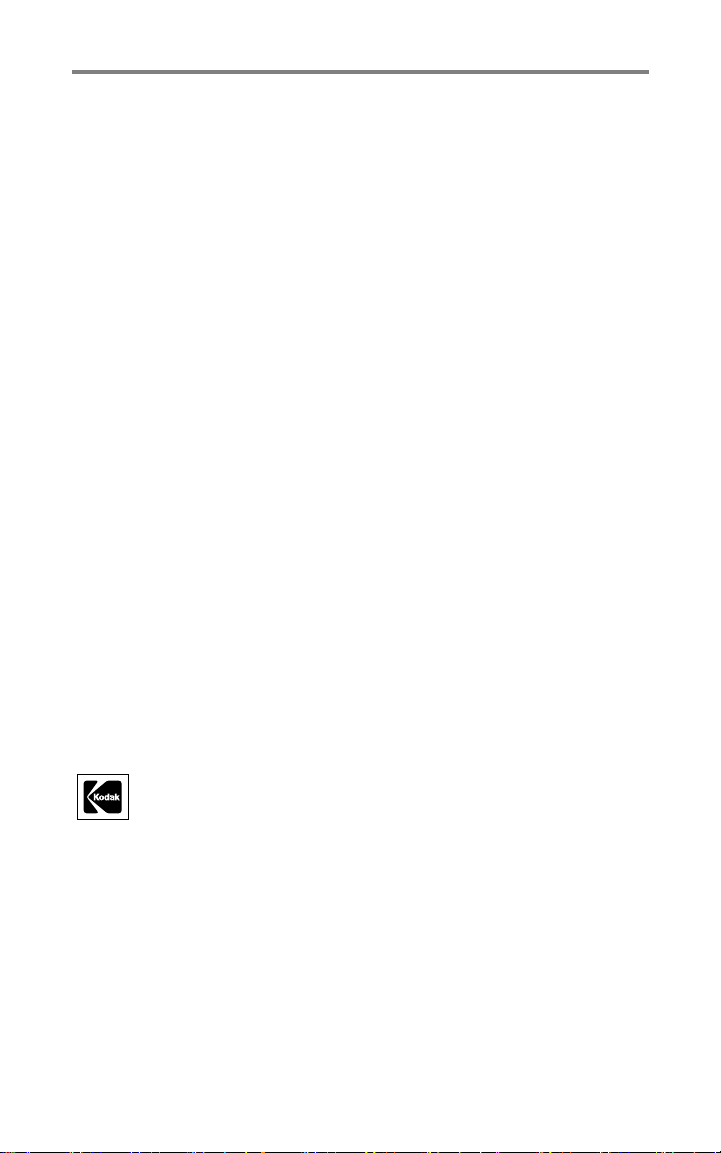
Eastman Kodak Company
343 State Street
Rochester, New York 14650
© Eastman Kodak Company, 2004
すべての画面はハメコミ式合成です。
Kodak、EasyShare
、および
XtraLifeはEastman Kodak Company
P/N 4J1218_ja
の商標です。
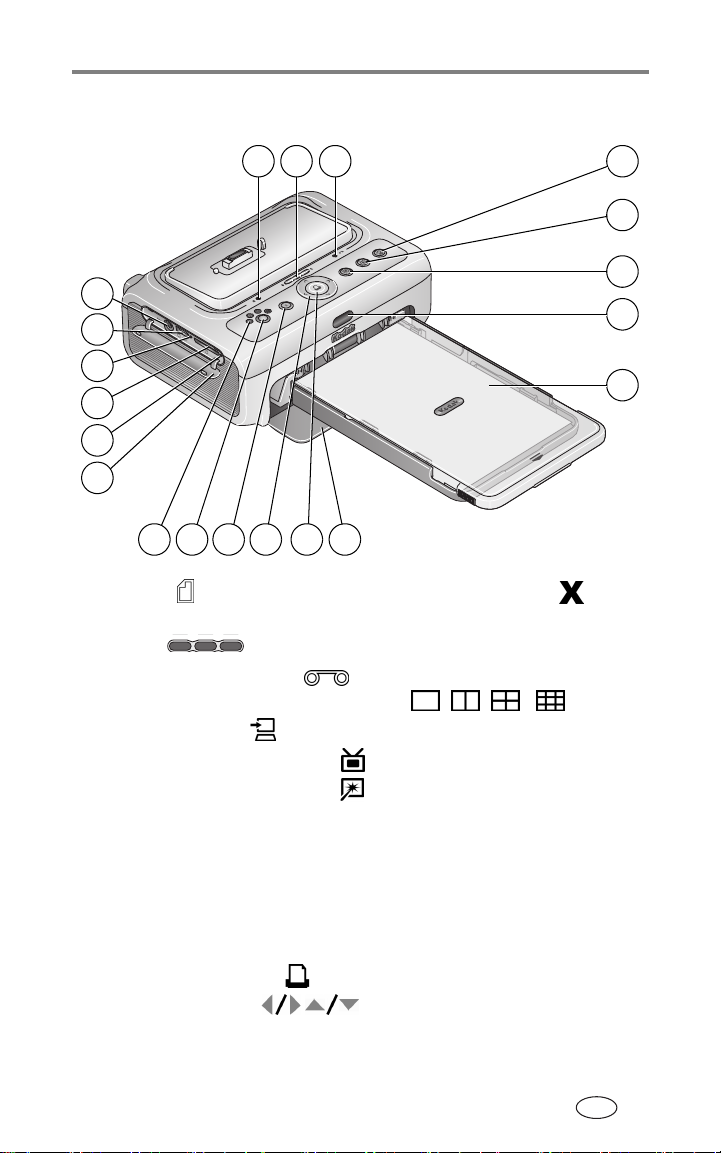
前面/上面/側面
製品概要
20
19
18
17
16
15
13
14
1
用紙表示
2
電池充電ランプ/リフレッシュ
ボタン
3
カラーカートリッジ表示
4
転送ボタン/表示
5
スライドショーボタン/表示
6
自動エンハンスボタン/表示
7
赤外線センサー
(別売のリモートコントロール
または赤外線機器用)
8
用紙カセット
9
用紙カセット扉
10
プリントボタン/表示
11
4
方向コントロール
12
11
2 31
4
5
6
7
8
10
9
12
キャンセルボタン
13
プリントレイアウトボタン
14
プリントレイアウト表示
、、、
15
アクセサリー扉
16
SD/MMC
17
SD/MMC
18
USB
19
USB
Kodak
PictBridge
20
オーディオ/ビデオ(
出力コネクタ(テレビ表示用)
カードスロット表示
カードスロット
機器コネクタ表示
機器コネクタ(別売の
カードリーダーまたは
互換機器用)
)
A/V
www.kodak.co.jp i
JA
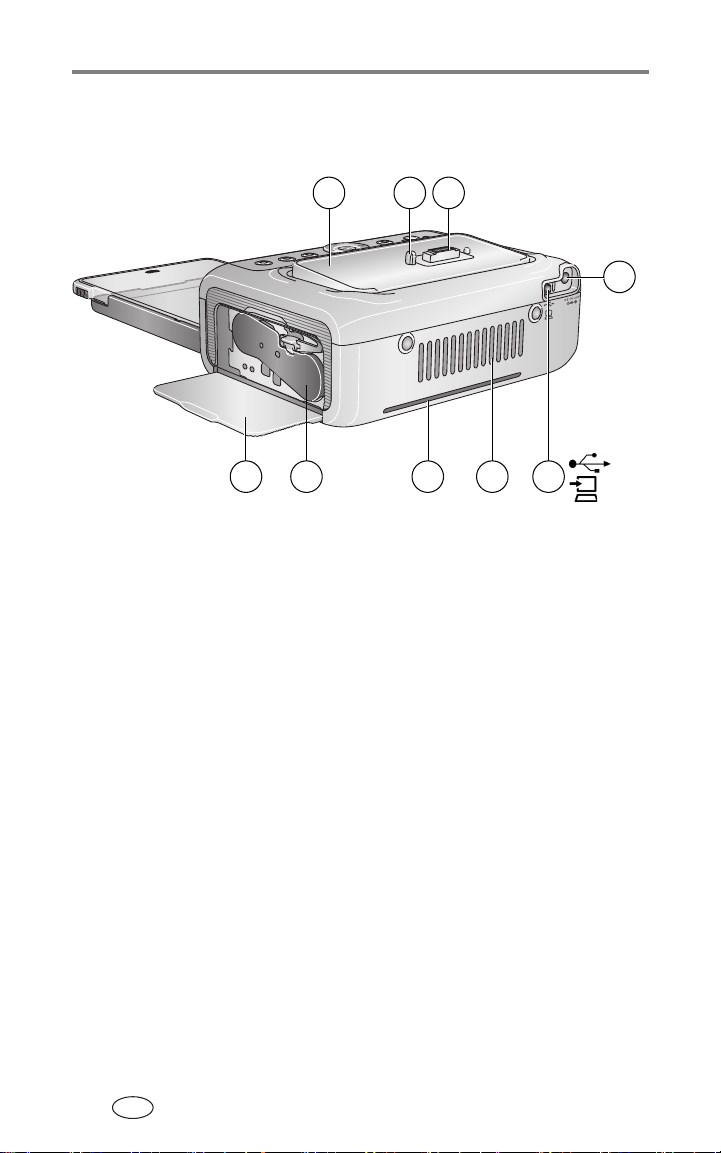
製品概要
背面/上面/側面
1 2 3
4
1
ユニバーサルカメラインサート
(図は取り付けたところ)
2
カメラ取り付けピン
3
カメラコネクタ
4
電源コネクタ(DC入力)
5
コネクタ(コンピュータ用)
USB
79 8
6
冷却用の通気口
7
用紙送り用スロット
8
カラーカートリッジ
(図は取り付けたところ)
9
カートリッジ扉
6
5
JA
ii www.kodak.co.jp
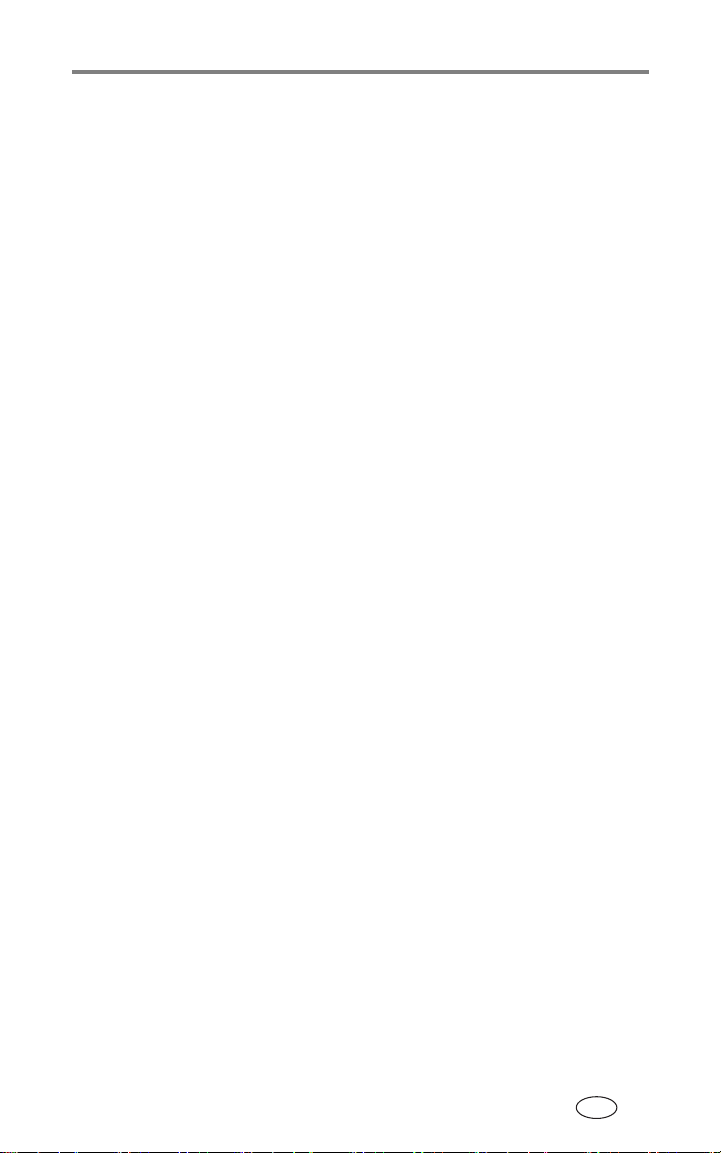
目次 1
はじめに
1
パッケージの内容
プリンタードックプラスの設置場所
専用カメラインサートの取り付け
電源の接続
カラーカートリッジの取り扱いと保管
カラーカートリッジの取り付けと取り外し
用紙の取り扱いと保管
用紙のセット
用紙カセットの取り付けと取り外し
.........................................................................1
...............................................................................1
.................................................2
....................................................2
...........................................................................................3
.............................................4
.....................................4
........................................................................5
.......................................................................................6
.................................................7
2 EasyShare
カメラに適切な電池の選択
電池に関する重要な情報
EasyShare
画質の設定
自動プリントする画像のタグ付け
コンピュータを使用せずにプリントする
3
EasyShare
内蔵
Kodak
タグ付けされた画像のプリント
PictBridge
ワイヤレスプリント
プリントレイアウト設定の変更
画質の向上
プリントの取り消し
ミシン目の付いた用紙のタブの切り取り
画像のレビュー
4
テレビでの画像の表示
スライドショーの実行
ソフトウェアのインストール
5
コンピュータのシステム必要条件
ソフトウェアのインストール
デジタルカメラを使用する準備
................................................................8
....................................................................9
デジタルカメラのドックへの取り付けと充電
.........................................................................................12
..................................................13
デジタルカメラからのプリント
SD/MMC
カードリーダーからのプリント
カードリーダーからのプリント
......................................................17
互換機器からのプリント
..........................................................................18
.........................................................................................20
..........................................................................21
..................................................17
......................................................19
.............................................................22
......................................................................22
......................................................................23
.........................................24
..................................................24
..........................................................24
.......................8
...............10
........................14
.......................................14
................................15
............................................16
.......................................21
www.kodak.co.jp iii
JA
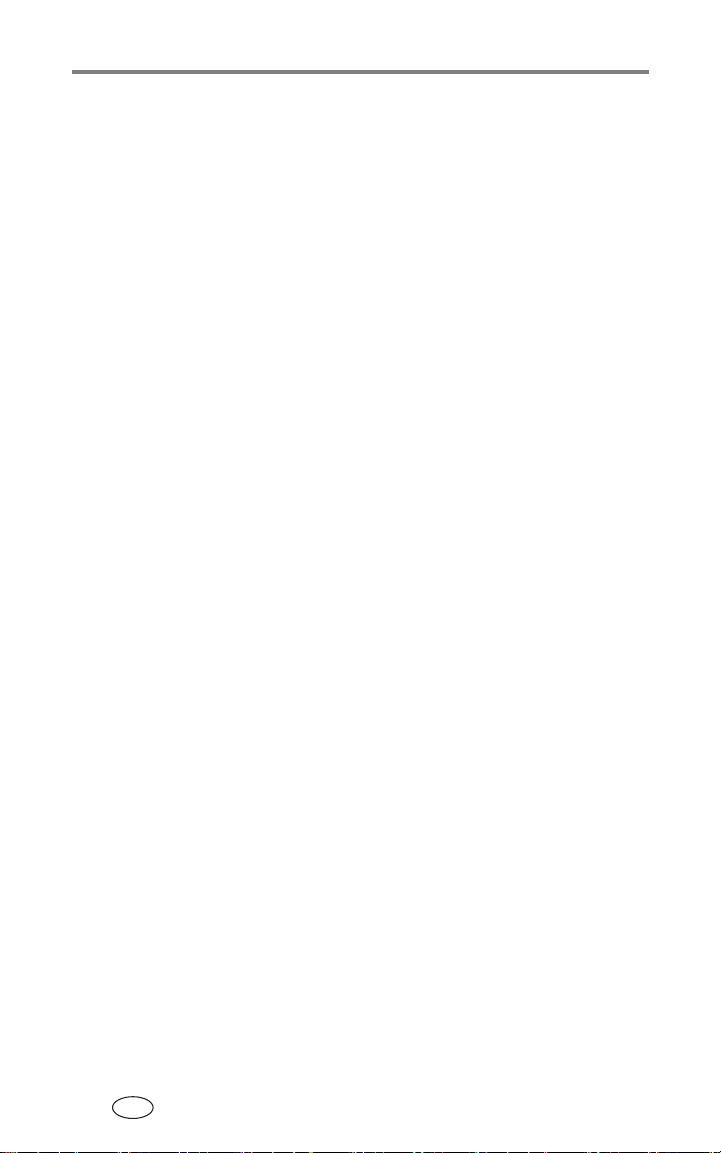
コンピュータでのプリンタードックプラスの使用
6
コンピュータへの接続
Kodak EasyShare
内蔵
SD/MMC
Kodak
PictBridge
コンピュータに保存されている画像のプリント
プリントの取り消し
手入れとメンテナンス
7
一般的な手入れ
用紙フィードローラーのクリーニング
プリンタードックの持ち運び
トラブルシューティング(こんなときは?)
8
プリントに関して
転送/通信に関して
プリンタードックプラスのステータス表示
サポート情報
9
役に立つリンク集
電話によるカスタマーサポート
カードリーダーからの画像の転送
カードリーダーからの画像の転送
互換機器からの画像の転送
................................................................56
......................................................................27
デジタルカメラからの画像の転送
........................................30
..............................................31
..........................................................................35
...................................................36
.................................................................................36
...........................................37
..........................................................37
.............................................................................38
..........................................................................46
.............................................................................56
......................................................56
...................................47
...........27
........................28
............................28
...........................32
...................38
10 付録 ............................................................................58
プリンタードックプラスの仕様
その他の安全規定およびメンテナンス作業のヒント
ソフトウェアとファームウェアのアップグレード
規格情報
.............................................................................................60
......................................................58
....................59
.......................59
iv www.kodak.co.jp
JA
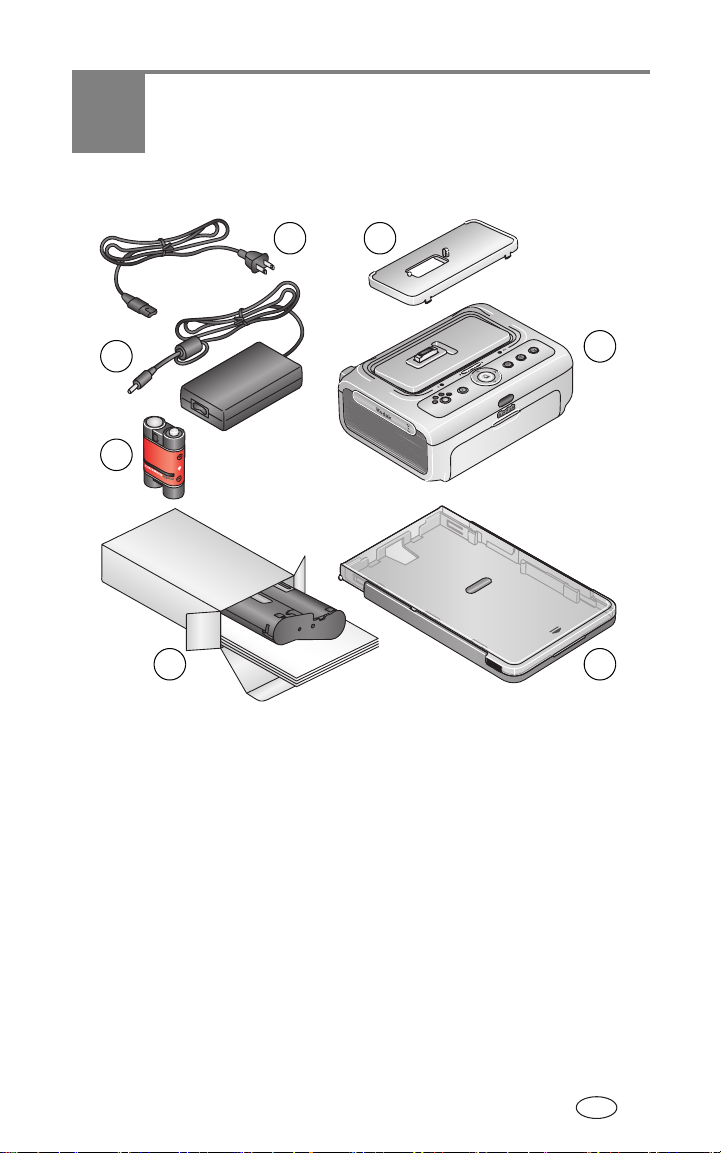
1 はじめに
パッケージの内容
6
7
5
4
3
1
プリンタードック
2
用紙カセット
3
4
図示していないもの: ユーザーガイド、クイックスタート ガイド、
EasyShare
お使いのカメラによっては電池のタイプが異なる場合があります
*
(
8
カラーカートリッジ/
Kodak
フォト用紙スターターキット
(10パック)
Kodak EasyShare
充電式バッテリーパック
ソフトウェア
ページを参照)。
ニッケル水素
(内容は予告なしに変更される場合があります)。
CD
*
5
電源アダプター
AC
6
電源コード
AC
7
ユニバーサルカメラインサート
(図は取り外したところ)
1
2
Kodak
www.kodak.co.jp 1
JA
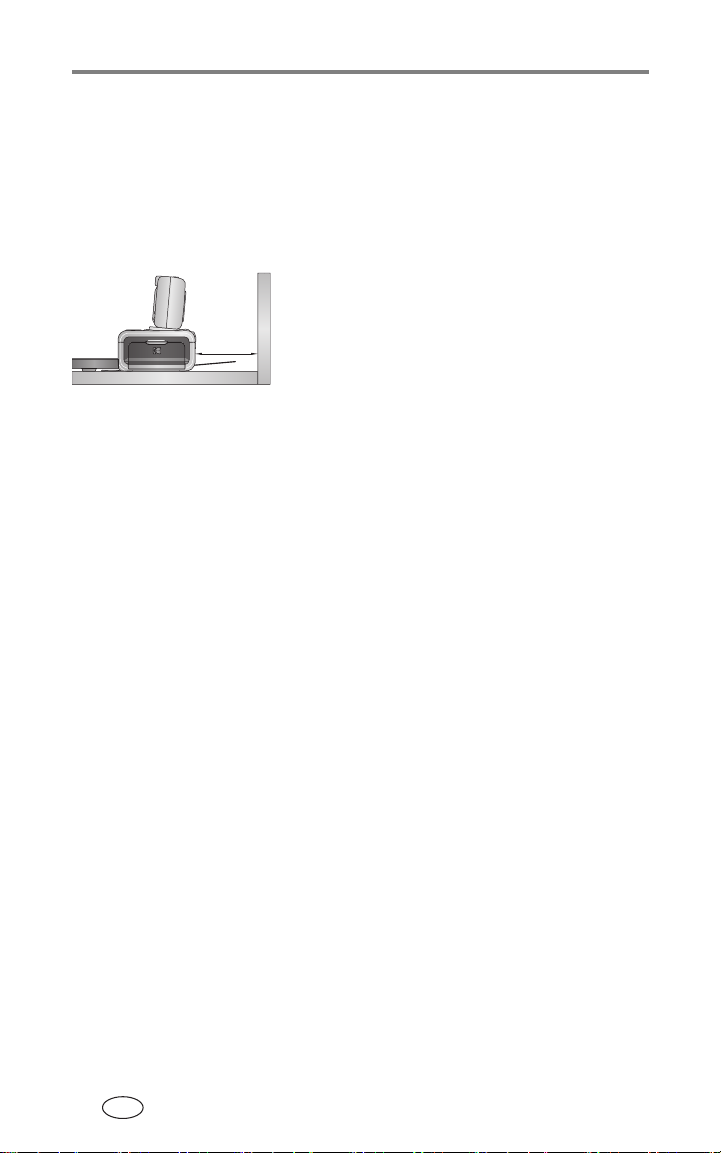
はじめに
Kodak EasyShare
製品取扱店または
Kodak
プリンタードックプラス用のその他のアクセサリーは、
www.kodak.co.jp
でご確認ください。
プリンタードックプラスの設置場所
■ プリンタードックは、清潔でほこりのない、乾燥した直射日光の当
たらない平面に置いてください。
■ 用紙の邪魔にならないように、
ドック背面に
13 cm
■ 電源または
と背面の用紙送り用スロットから離すようにしてください。
■ 通気口や室内のドアが開放されている場所、または人の行き来が頻
繁な場所は、プリンタードックと用紙にほこりやごみが付着する可
能性が高いので、そのような場所は避けてください。空気中に浮遊
するほこりの粒子によって、画質が低下する場合があります。
■ プリンタードックの周囲には十分なスペースを空けて、ケーブルの
接続と取り外し、カラーカートリッジの変更、および用紙の補充が
できるようにしてください。
ケーブルを接続するときは、プリンタードック前面
USB
してください。
■ 適切な通気が確保されるように、プリン
タードックの上部および背面が障害物でふ
さがれていないことを確認してください。
以上のスペースを確保
13 cm
プリンター
専用カメラインサートの取り付け
Kodak EasyShare
カメラインサートが取り付けられています。このインサートを使用する
ことによって、ほぼすべての
および
LS600
ることができます。
ただし、お使いのカメラには付属の専用カメラインサートが最も適して
いるため、通常は専用インサートを使用し、ユニバーサルカメラインサー
トは予備として保管しておいてください。
注:
LS700
使用する必要があります。その場合、専用以外のインサートでは、
カメラをプリンタードックに取り付けることができません。
プリンタードックプラスには、あらかじめユニバーサル
Kodak EasyShare CX/DX6000/7000
シリーズのデジタルカメラをプリンタードックに取り付け
シリーズなどの一部のカメラでは、専用カメラインサートを
シリーズ、
2 www.kodak.co.jp
JA
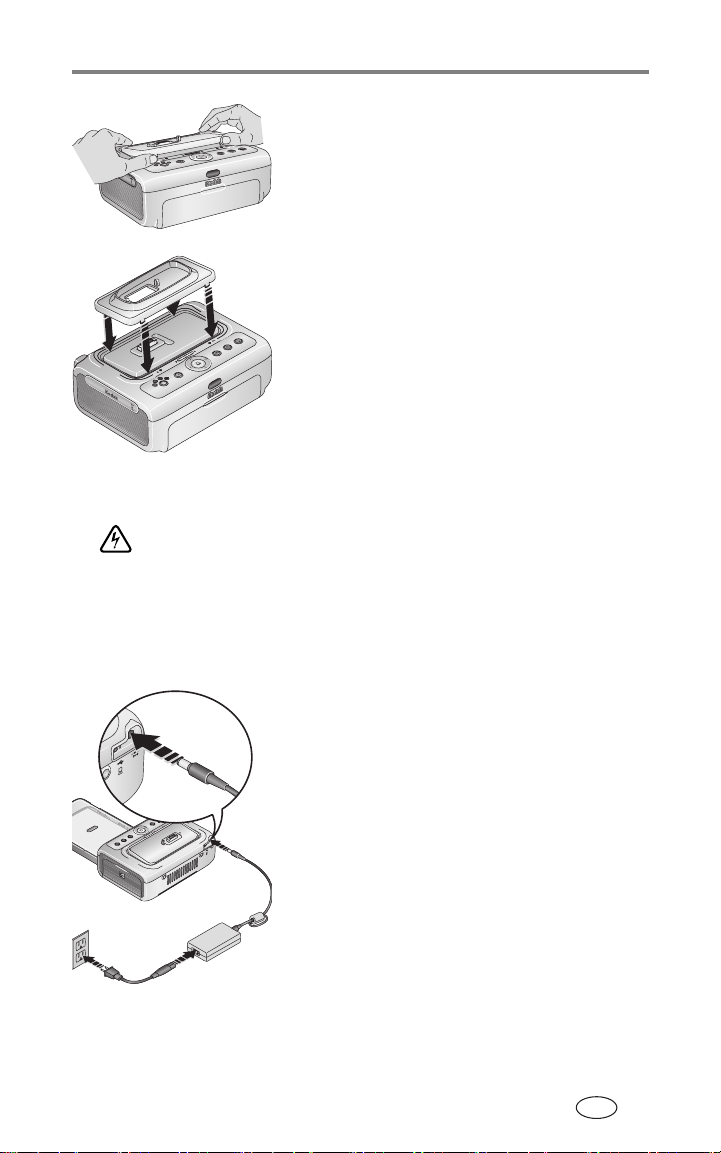
1 ユニバーサルカメラインサートを次のよう
にして取り外します。
インサートをプリンタードック背面の方
a
向に押し、前端を持ち上げます。
インサートの後端を持ち上げて取り外し
b
ます。
2 カメラ付属の専用カメラインサートを取り
付けます。
インサートの後部タブをスロットにセッ
a
トし、プリンタードック背面の方向に差
し込みます。
インサートの前面を「カチッ」という音
b
がするまで下に押し込みます。
電源の接続
感電の危険性:
必ずプリンタードックに付属する
ださい。その他のアダプターやコードを使用すると、カメラ、プリ
ンタードック、またはコンピュータが損傷する可能性があります。
1 カメラをプリンタードックから取り外し
ます。
電源アダプターを使用してく
AC
はじめに
2
電源コードをAC電源アダプターに接続
AC
してから、プリンタードック背面に接続し
ます。
注: プリンタードックに付属する
コードは図中のコードとは異なる場合
があります。
3
電源コードをコンセントに差し込み
AC
ます。
電源コードとその他のアクセサリーは、
AC
www.kodak.co.jp
でご確認ください。
www.kodak.co.jp 3
AC
電源
JA

はじめに
カラーカートリッジの取り扱いと保管
■ 最高の品質で画像をプリントするために、カラーカートリッジは温
度が
■ カラーカートリッジを取り扱う際は、リボンに指紋が付着しないよ
うにスプールの端を持ってください。
■ カラーカートリッジは、直射日光の当たる場所や高温になる環境
(日の当たる車内など)を避けて保管してください。
℃を超えない場所に保管してください。
30
カラーカートリッジの取り付けと取り外し
重要: 必ずお使いのプリンタードック用の
/用紙キットを使用してください。カートリッジを無理に取り付
けたり取り外したりしないでください。
Kodak
1 プリンタードック側のカートリッジ扉を開きます。
2 カラーカートリッジのリボンにたるみがな
いことを確認します。
たるみを取り除くには、カートリッジのス
プールを押し込んで時計回りに回します。
重要: スプールを必要以上に回さないように
注意してください。必要以上に回すと、
プリント可能な枚数が減る可能性があ
ります。
3 ラベル面を上にして、矢印をプリンター
ドックに向けた状態で、カラーカートリッ
ジを差し込みます。「カチッ」という音が
するまでカートリッジを押し込みます。
4 カートリッジ扉を閉じます。
カラーカートリッジ
4 www.kodak.co.jp
JA
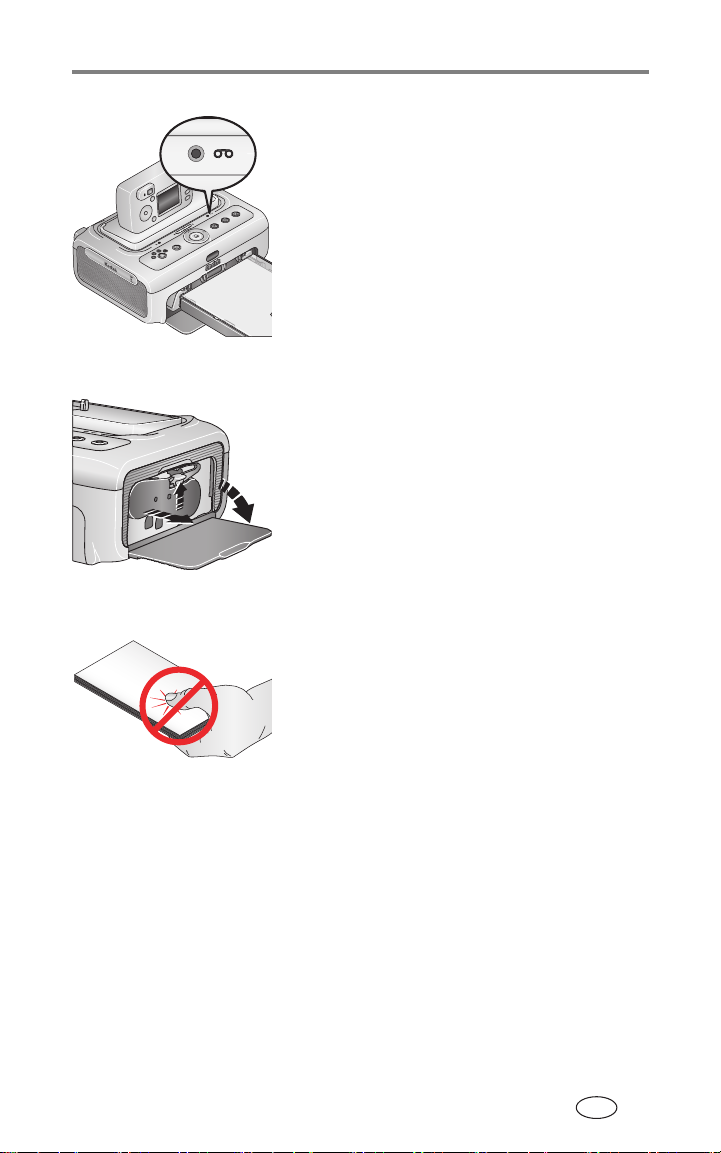
はじめに
■ カートリッジがほぼ空になると、カラー
カートリッジ表示が
滅します。
■ カートリッジがなくなると、カラーカート
リッジ表示が黄色で点灯します。
重要:
用紙エラーが発生すると、カラーカートリッジが
固定されて動かなくなることがあります。その場
合は、用紙エラーを解消してからカラーカート
リッジを取り外してください。カラーカートリッ
ジを取り外す際には、用紙表示が消灯しているこ
とを確認してください。
カラーカートリッジを取り外すには、カ
ラーカートリッジ扉を開いて緑色のレバー
を押し上げ、カートリッジを引き出します。
秒間ゆっくりと点
60
用紙の取り扱いと保管
■ 用紙を取り扱う際は、指紋が付着しないよ
うに用紙の端またはミシン目の付いたタブ
部分を持ってください。用紙の光沢面には
触れないでください。
■ 保管する際には用紙カセットを取り外し、
用紙カセットカバーと用紙カセット扉を閉
じてほこりやごみが入らないようにしま
す。用紙は平らな状態で保管してください。
■ 用紙は、直射日光の当たる場所や高温になる環境(日の当たる車内
など)を避けて保管してください。
www.kodak.co.jp 5
JA
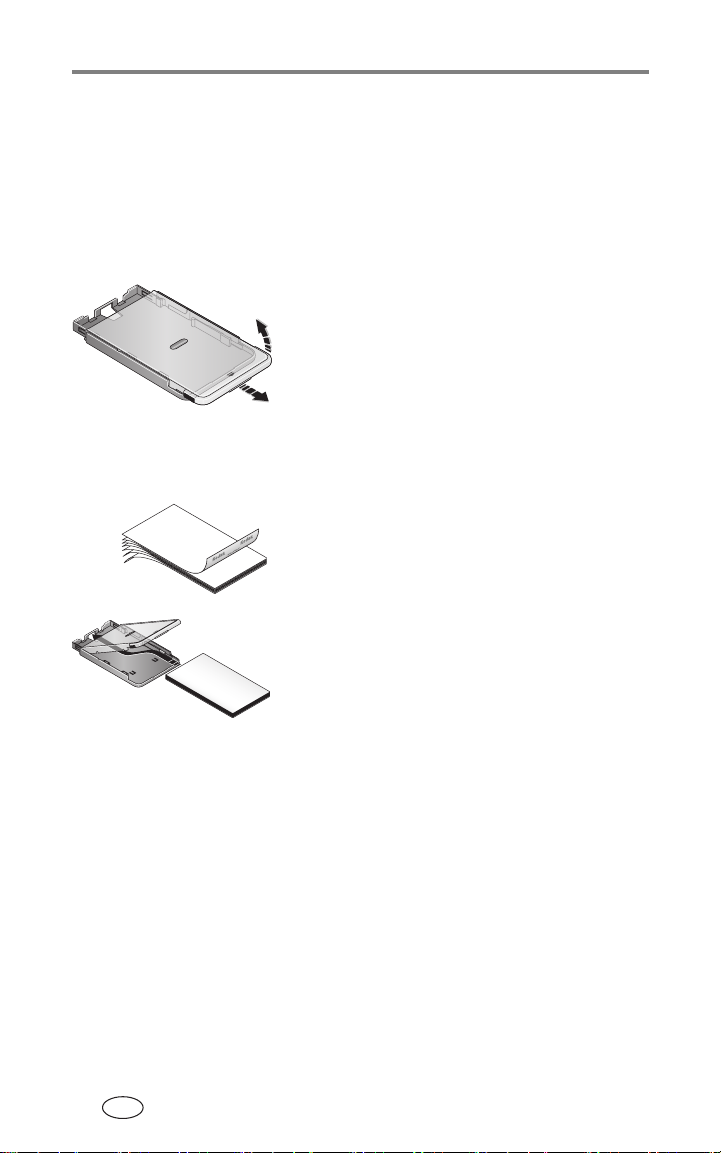
はじめに
用紙のセット
重要: 必ずお使いのプリンタードック用の
/用紙キットを使用してください。インクジェット用紙は使用し
ないでください。
Kodak
1 用紙カセットが取り付けられている場合は、プリンタードックから
取り外します(7ページを参照)。
2 用紙カセットカバーを矢印の表示方向に約
程度「カチッ」と音がなるまで引き
3 cm
出して、
のある端を持って引き上げます。
重要:
用紙カセットカバーの矢印の表示
用紙は26枚以上セットしないでください。用紙
カセット内側にある上限を示す線を目安とし、こ
の線を越えないようにします。
ミシン目の付いたタブが切り取られた用紙は使
用しないでください。指紋が付着しないように、
用紙の光沢面には触れないでください。
3 用紙をていねいにパラパラめくって、用紙
どうしが静電気でくっつくのを防ぎます。
カラーカートリッジ
4
ロゴを下に向けて、用紙を用紙カ
Kodak
セットに入れます。
5 用紙カセットカバーを閉じます。
カラーカートリッジ/用紙キットとその他のアクセサリーは、
Kodak
製品取扱店または
Kodak
6 www.kodak.co.jp
JA
www.kodak.co.jp
でご確認ください。
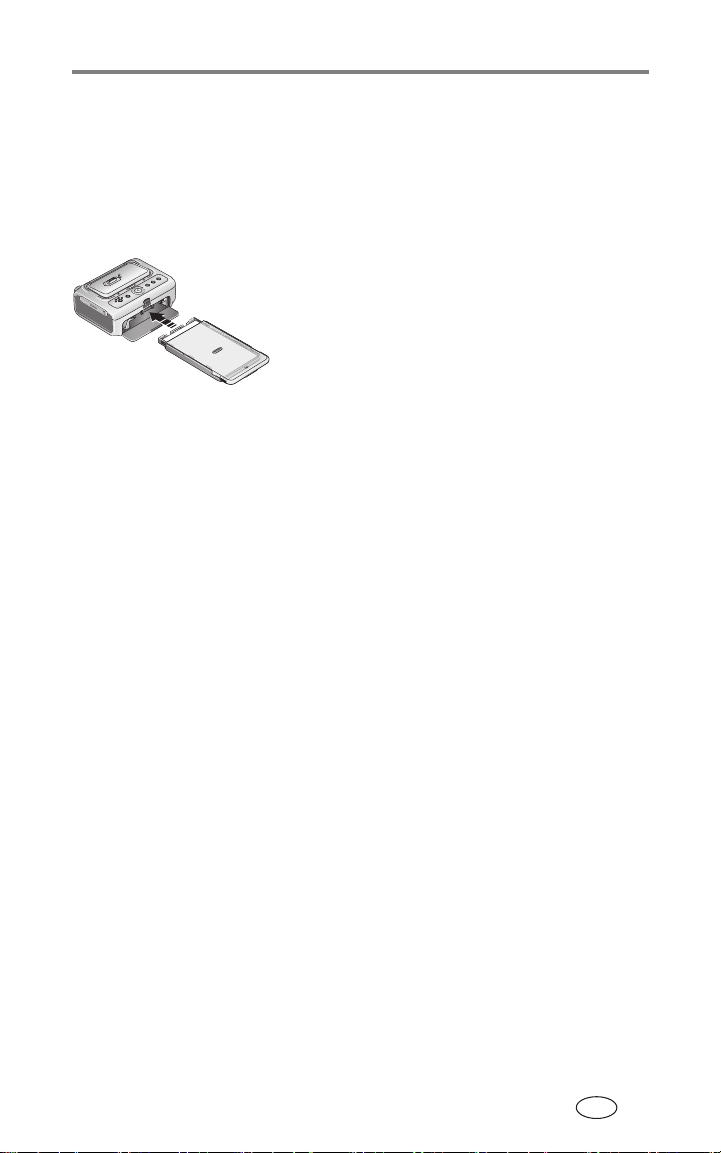
用紙カセットの取り付けと取り外し
1 プリンタードックの背面にある用紙カセット扉を開きます。
2 用紙カセットカバーを矢印の表示方向に約
がなるまで引き出します。
3 プリンタードックの用紙カセット用スロッ
トに用紙カセットをセットし、固定される
まで差し込みます。
用紙カセットを取り外すにはカセットを引
き出します。
程度「カチッ」と音
3 cm
はじめに
www.kodak.co.jp 7
JA
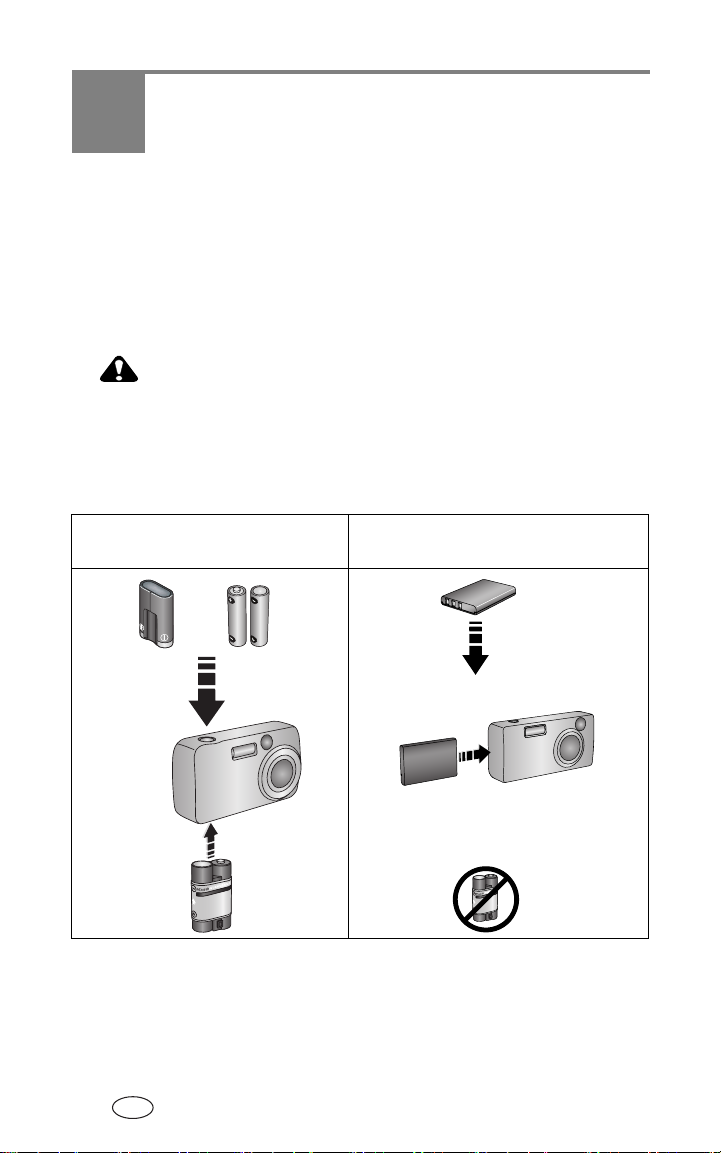
2
EasyShare
デジタルカメラ
を使用する準備
Kodak EasyShare
シリーズと
7000
ています。
プリンタードックプラスは、
LS600/700
シリーズのデジタルカメラ(別売)に対応し
Kodak EasyShare CX/DX6000/
カメラに適切な電池の選択
注意 :
プリンタードックで充電可能な電池は、
水素充電式バッテリーパック(付属)と
イオン充電式電池(一部のカメラに付属)のみです。他のメーカー
で製造された電池はサポートされていません。認可されていないア
クセサリーの使用による損害は、保証の対象外となります。
単三形電池が付属している場合 リチウムイオン充電式電池が
または
リチウム 単三
3 V、CRV3
プリンター
ドックに付
属のニッケ
ル水素充電
式バッテ
リーパック
を使用して
ください。
1.5 V×2
プリンタードックに付属のニッ
ケル水素充電式バッテリーパッ
クは使用しないでください。
Kodak EasyShare
Kodak EasyShare
付属している場合
カメラに取り付けます。
ニッケル
リチウム
注: ニッケル水素充電式バッテリーパックとリチウムイオン充電式電
池は、製品購入時には充電されていません。バッテリーパックおよ
び電池は、カメラで使用する前に必ず充電してください(
ジを参照)。
JA
8 www.kodak.co.jp
10
ペー
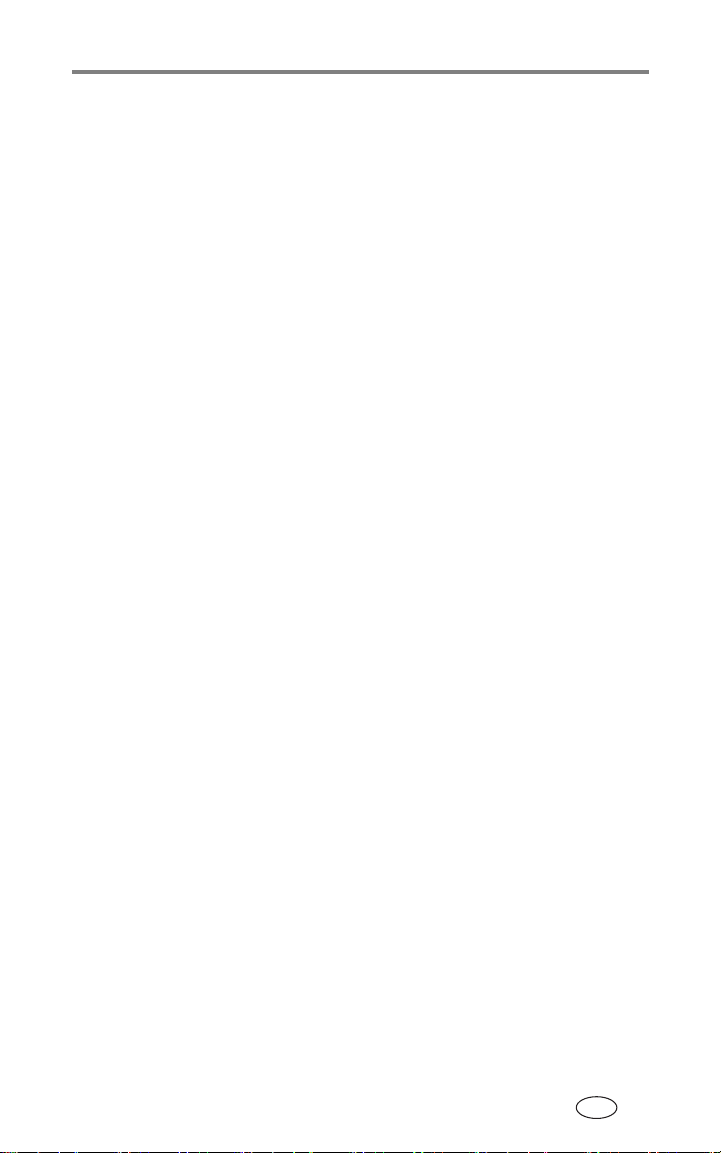
EasyShare デジタルカメラを使用する準備
電池に関する重要な情報
電池の安全な取り扱い
■ 硬貨などの金属に電池が触れないようにします。金属に触れると、
ショート、放電、または漏電が発生したり、熱くなったりすることが
あります。
■ 不要になった電池は一般のゴミと一緒に捨てないでください。販売店
にお持ちいただくか、コダック守谷物流センターへお送りください。
コダック株式会社守谷物流センターバッテリーリサイクル係
〒
302-0106
:
Tel
電池を長持ちさせる
■ 次の操作を行うと電池が著しく消耗します。必要な場合以外はこれら
の操作を行わないようにしてください。
‐ 画像をカメラの液晶画面で表示する
‐ カメラの液晶画面をビューファインダーとして使用する
‐ フラッシュを必要以上に使用する
■ 電池の接触部分に汚れがあると、電池の寿命に影響する場合がありま
す。電池をカメラに装着する前に、きれいな乾いた布で接触部分を拭
いてください。
■ 気温が
メラを使う場合は、予備の電池を持参し、冷えないように保管してく
ださい。冷たくなって使用できなくなった電池は捨てないでくださ
い。室温に戻せば再び使用できる場合があります。
■ ニッケル水素充電式バッテリーパックを使用していて、
撮影できる画像が
でも問題が解決しない場合)は、バッテリーパックのリフレッシュを
検討してください(
電池については、カメラのユーザーガイドまたは
してください。
茨城県北相馬郡守谷町緑
2-27-1
0297-45-6150
℃以下になると電池の効率が悪くなります。低温の場所でカ
5
回の充電で
1
枚未満である場合(さらに上記ヒントのいずれ
20
ページを参照)。
11
www.kodak.co.jp
を参照
www.kodak.co.jp 9
JA

EasyShare デジタルカメラを使用する準備
EasyShare
デジタルカメラのドックへの
取り付けと充電
Kodak EasyShare
メラから直接画像を表示、プリントしたり、カメラからコンピュータに
画像を転送したり、カメラの電池を充電したりすることができます。
1 プリンタードックにドックプレートが取り付けられていること(
ページを参照)、およびドック経由で充電可能な電池がカメラに取り
付けられていること(
デジタルカメラをプリンタードックに取り付けると、カ
2
ページを参照)を確認します。
8
2 カメラの底面にあるドックコネクタと取り
付け穴を確認します。
3 ドックコネクタと取り付け穴の位置がカメ
ラコネクタと取り付けピンの位置と揃って
いることを確認し、プリンタードックにカ
メラをセットします。カメラを押し込み、
コネクタに装着します。
プリンタードック前面と背面の用紙送り用
スロットにカメラのストラップが接触しな
いようにしてください。
これでカメラの電源は、電池の代わりにプ
リンタードックから供給されるようになり
ます。
■
Kodak EasyShare
リーパックと
オン充電式電池の充電時間は最大約
です。
ニッケル水素充電式バッテ
Kodak EasyShare
リチウムイ
3
時間
10 www.kodak.co.jp
JA
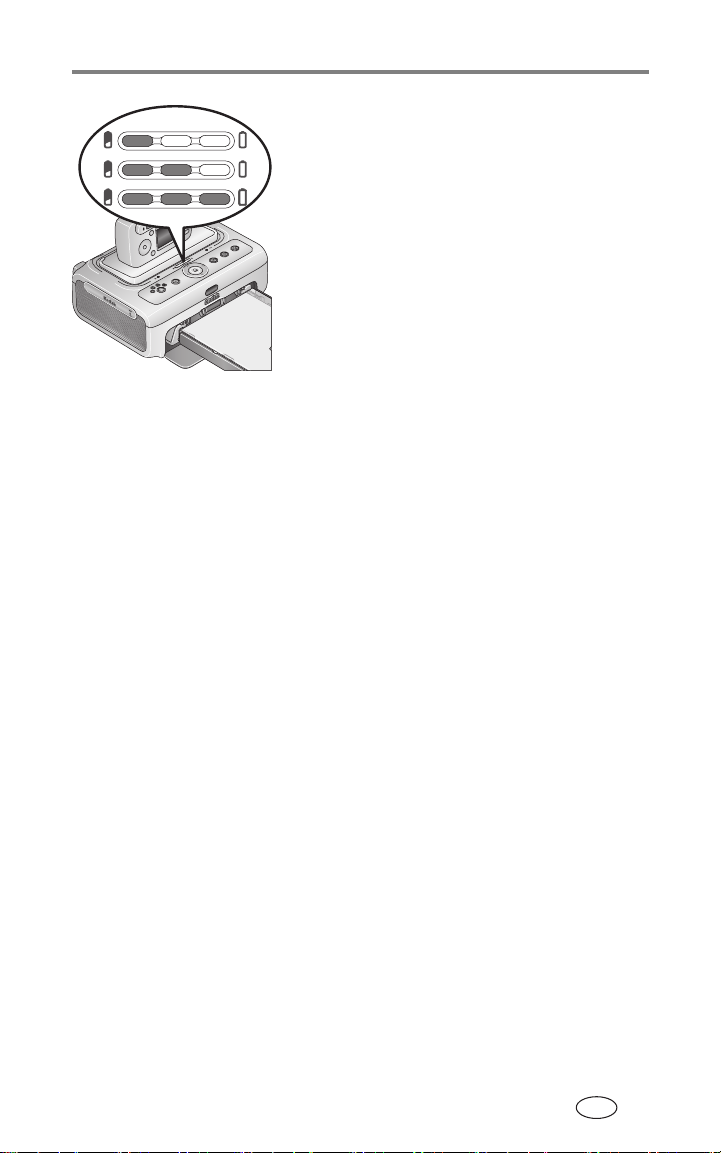
EasyShare デジタルカメラを使用する準備
■ 充電中は電池充電ランプが点灯します。
つのランプのすべてが点灯したら充電完了
です。
■ カメラをプリンタードックに取り付けたま
まにしておくと、充電完了の状態を維持す
ることができます。
EasyShare
ニッケル水素充電式バッテリーパックの
リフレッシュ
EasyShare
充電で撮影できる画像が
(
9
合は、バッテリーパックをリフレッシュする必要があります。リフレッ
シュではバッテリーパックを完全に放電し、その後完全に再充電します。
注: リフレッシュを完全に行うには、バッテリーパックの充電量に応じ
1 ニッケル水素充電式バッテリーパックがカメラに取り付けられてい
2 カメラをプリンタードックに取り付けます(
ニッケル水素充電式バッテリーパックを使用していて、1回の
枚未満である場合は、「電池を長持ちさせる」
20
ページ)のヒントを参照してください。それでも問題が解決しない場
て最大約
レッシュするのが最も効率的です。放電/再充電を途中で止めない
ようにしてください。
ることを確認します。
時間かかります。バッテリーパックは一晩かけてリフ
8
ページを参照)。
10
3
www.kodak.co.jp 11
JA
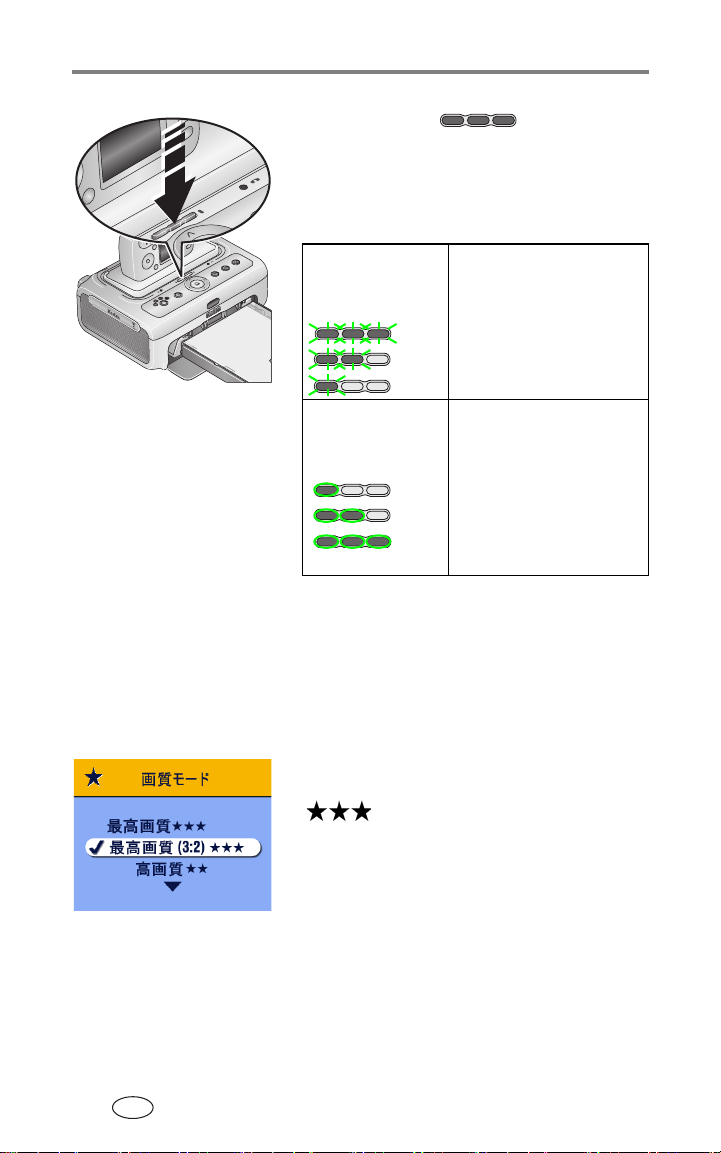
EasyShare デジタルカメラを使用する準備
3 電池充電ランプ が緑色で点滅
を始めるまで電池充電ランプ/リフレッ
シュボタンを長押しします(約
充電ランプによってリフレッシュの状態が
次のように示されます。
秒間)。
5
点滅する緑色の
ランプの数が
減っていく
点灯する緑色の
ランプの数が増
えていく
注: リフレッシュできるのは
テリーパックのみです。リチウムイオン電池はリフレッシュする必
要がありません。
Kodak EasyShare
バッテリーパックの放
電中(放電が進むごと
にランプが消灯してい
きます)。
バッテリーパックの充
電中(充電が進むごと
にランプが点灯してい
きます)。
つのランプのすべて
3
が点灯したら充電完了
です。
ニッケル水素充電式バッ
画質の設定
画像を撮影する前に、
タルカメラの[画質
]に設定してください。撮影され
る画像の縦横比がプリンタードックの用紙
に合わせて調整されるので、画像のトリミ
ングを防ぐことができます。
Kodak EasyShare
設定を[最高画質(
]
デジ
3:2
)
詳しくは、カメラのユーザーガイドを参照してください。
12 www.kodak.co.jp
JA
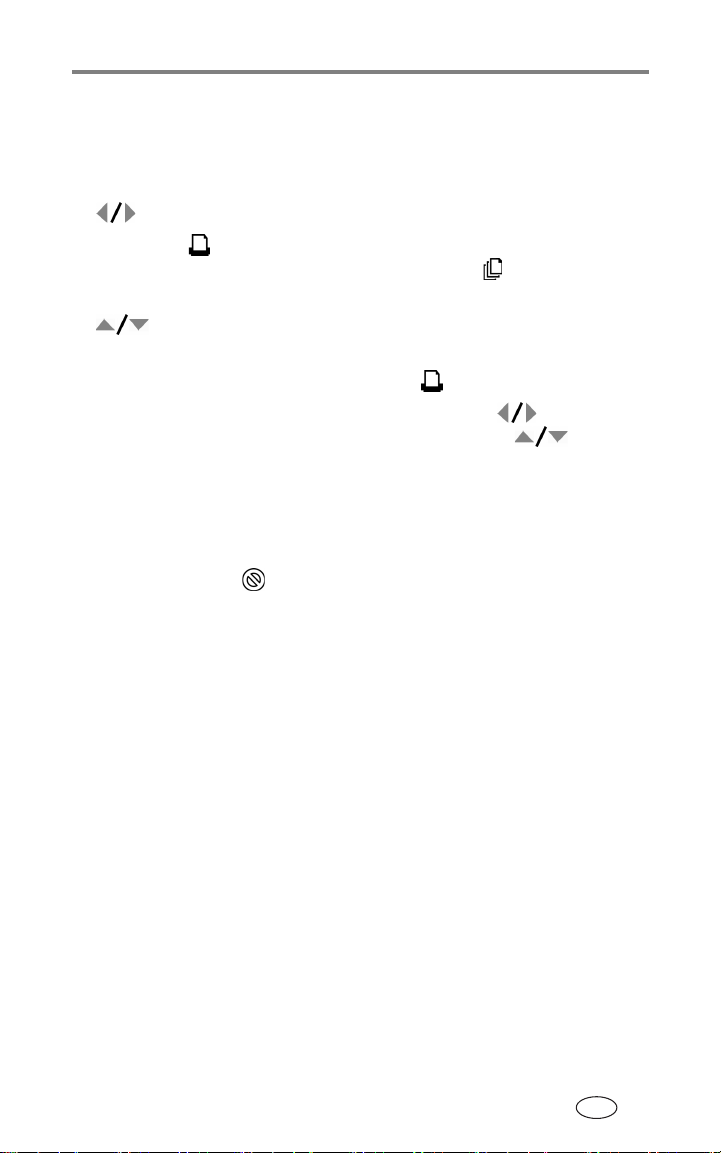
EasyShare デジタルカメラを使用する準備
自動プリントする画像のタグ付け
Kodak EasyShare
1
Share
2 を押して画像を選択します。
3 [プリント] (選択されている画像の保管場所にあるすべての画像
に対してタグ付けを行う場合は[全てプリント] )がハイライト表
示されていることを確認してから、
4 を押してプリント数(
です。
ステータス領域に[プリント]アイコン が表示されます。
■ その他の画像にプリント枚数を適用するには、 を押して画像
を確認します。プリント数をそのままにするか、 を押して
変更します。
5
ボタンを押します。
OK
6 終了するには
注: すべての画像からプリントタグを削除するには
[全て取り消し] をハイライト表示して、OKボタンを押します。
デジタルカメラで次のように操作します。
ボタンを押します。
ボタンを押します。
OK
)を選択します。デフォルトは1枚
0~99
を選択すると、選択された画像のタグは削除されます。
0
ボタンを押します。
Share
Share
メニューの
タグ付けされた画像を
ントする方法については、
タグ付けされた画像をコンピュータからプリントする方法については、
ページを参照してください。
33
Kodak Easyshare
ページを参照してください。
17
www.kodak.co.jp 13
デジタルカメラから自動的にプリ
JA
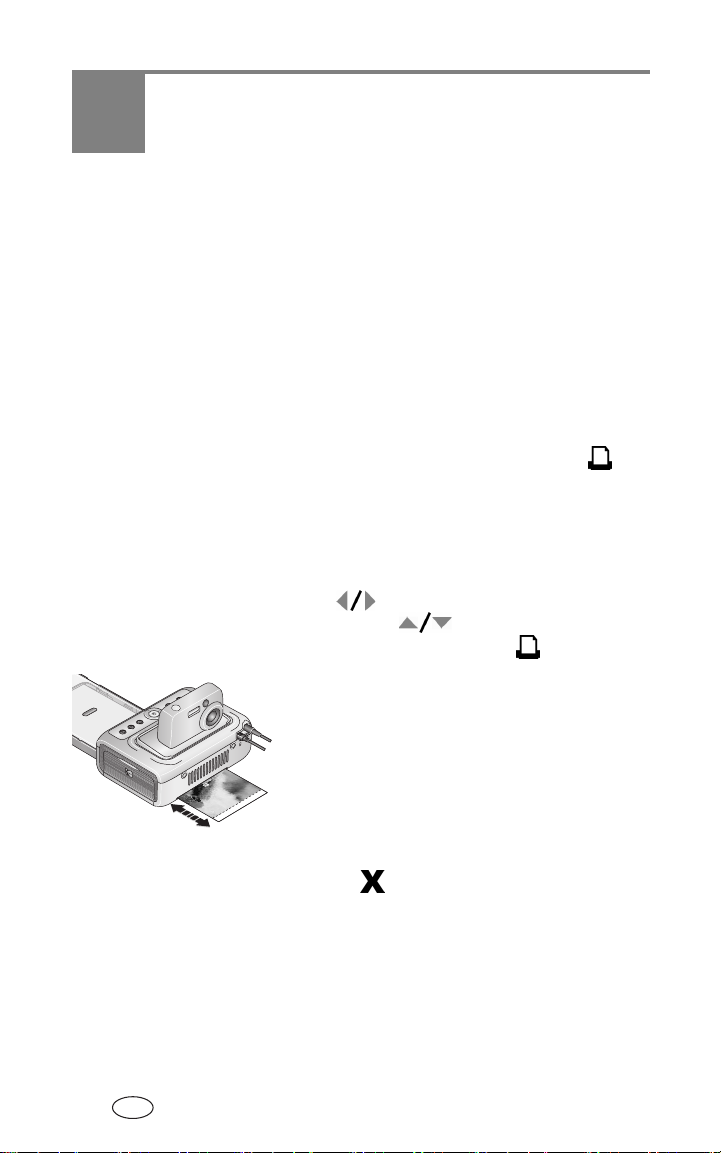
3 コンピュータを使用せずに
プリントする
重要: プリント処理が完全に終了するまで待ってから、用紙または用紙
カセットを取り外してください。完全に終了しないうちに取り外
すと、給紙の不具合や紙詰まりが発生する可能性があります。
EasyShare
デジタルカメラからのプリント
1 カメラで画像を撮影します(カメラのユーザーガイドを参照)。
2 カメラをプリンタードックに取り付けます(
カメラの液晶画面に、最後に撮影した画像が表示されます。
■ 最後に撮影した画像をプリントするには、プリントボタン を押
します。
注:
EasyShare
最後に撮影した画像ではなく、タグ付けされたすべての画像がプリントされま
す(17ページ
■ 画像を表示してプリント用に選択するには、プリンタードックの
左/右コントロールボタン を押します。複数枚プリントする
場合は、プリントする画像ごとに、 を押してプリント数を
選択します。選択が終了したら、プリントボタン を押します。
デジタルカメラを使用してプリントする画像にタグ付けした場合は、
を参照)。
プリント表示が点滅してプリントが開始さ
れます。プリント処理では、プリントが完
了して排紙されるまでに用紙が
ます。最初の
マゼンタ、シアンの層が重ねられ、4回目
は画像を保護して維持するための
XtraLife
■ プリントせずに終了するには、キャンセル
ボタン を押します。
コーティングが重ねられます。
ページを参照)。
10
回往復し
4
回でプリントにイエロー、
3
Kodak
JA
14 www.kodak.co.jp
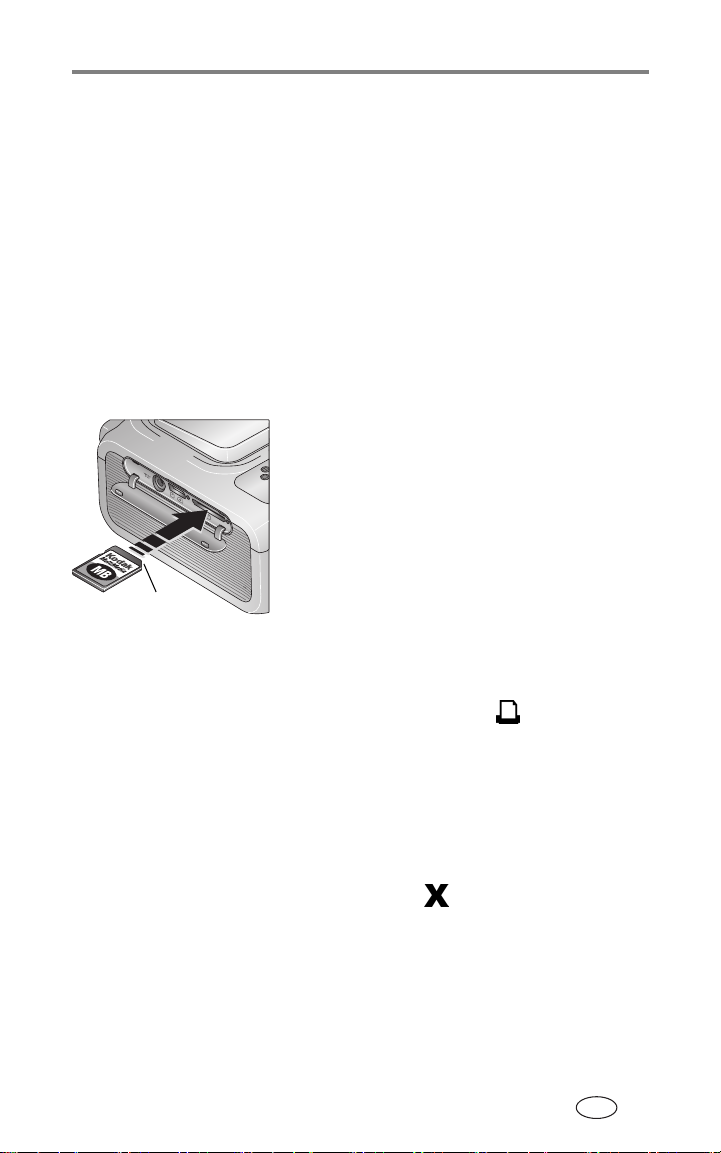
コンピュータを使用せずにプリントする
内蔵
SD/MMC
組み込みカードスロットを使用して、
リントします。
注: プリントする画像を選択するには、
り付けた(
トに差し込みます。
カードリーダーからのプリント
SD/MMC
ページを参照)後で、カードを
10
カードから直接画像をプ
EasyShare
カメラをドックに取
SD/MMC
カードスロッ
1 プリンタードックのアクセサリー扉を開きます。
重要: 図に従ってカードを差し込みます。カードは無理にカードスロッ
トに差し込まないでください。また、プリンタードックから画像
が転送されている間はカードを出し入れしないでください(
ページを参照)。
2 カードを図の方向に向けて
スロットに差し込み、コネクタに装着し
ます。
注:
SD/MMC
状態で接続がタイムアウトする場合は、
カードを一度抜いてから差し込み直し
て、接続を再確立してください。
切り欠きの
ある角
カードを取り外すには、カードを引き出します。
SD/MMC
タードックがカードを読み込んでいる間は
点滅し、その後は緑色で点灯します。
■ 最後に撮影した画像をプリントするに
は、プリントボタン を押します。
注:
EasyShare
リントする画像にタグ付けした場合は、
最後に撮影した画像ではなく、タグ付け
されたすべての画像がプリントされま
す(
■ プリントせずに終了するには、キャン
セルボタン を押します。
カードが既に差し込まれている
カードスロット表示は、プリン
デジタルカメラを使用してプ
ページを参照)。
17
SD/MMC
28
カード
カード、
SD
たは
www.kodak.co.jp
www.kodak.co.jp 15
カードとその他のアクセサリーは、
MMC
でご確認ください。
Kodak
製品取扱店ま
JA
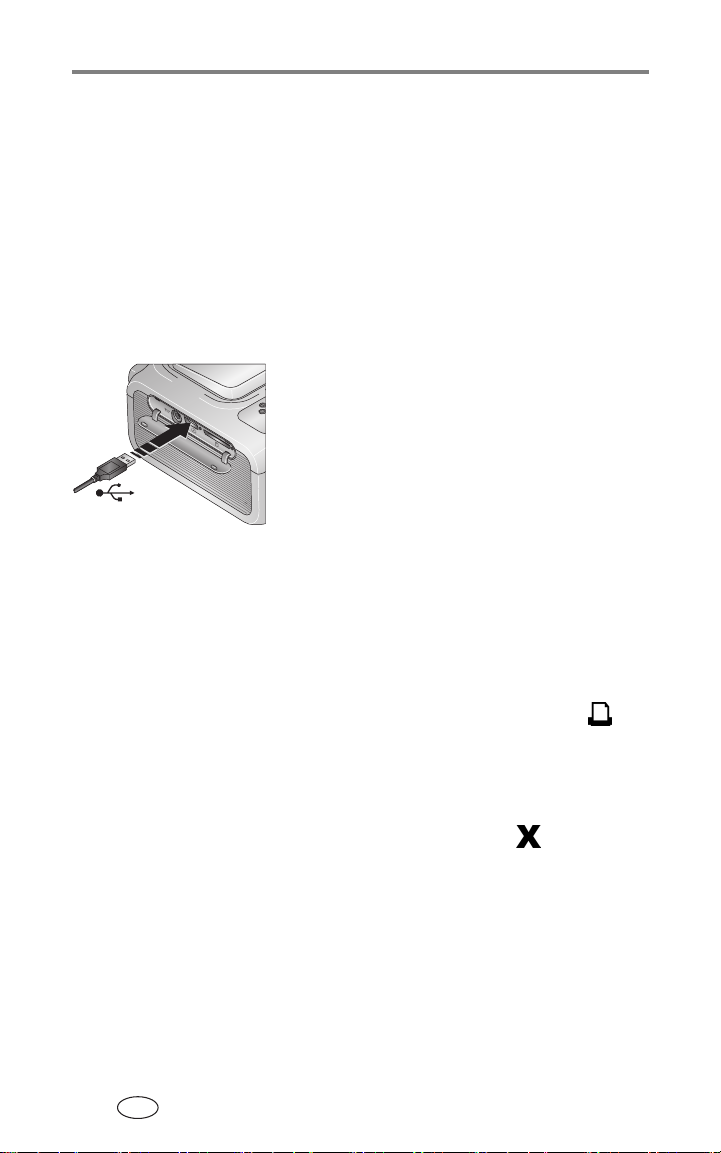
コンピュータを使用せずにプリントする
Kodak
Kodak EasyShare
と
Kodak 6-in-1
製の
タードックプラスで正常に動作します。ただし、他のメーカーで製造さ
れたカードリーダーはサポートされていません。
注: プリントする画像を選択するには、
カードリーダーからのプリント
プリンタードックプラスは、
カードリーダー(それぞれ別売)に対応しています。
カードリーダーであれば、その他のカードリーダーもプリン
USB
Kodak 8-in-1
EasyShare
り付けた(
ページを参照)後で、カードリーダーを接続します。
10
カードリーダー
カメラをドックに取
Kodak
1 プリンタードックのアクセサリー扉を開きます。
2 カードリーダーの
タードックの側面にある
し込みます。
注: カードリーダーのコネクタが既に差し
込まれている状態で接続がタイムアウ
トする場合は、
てから差し込み直して、接続を再確立し
てください。
コネクタをプリン
USB
コネクタに差
USB
ケーブルを一度抜い
USB
3 メモリーカードをカードリーダーに差し込みます(詳しくは、カー
ドリーダーの取扱説明書を参照してください)。一度に複数のカード
を差し込まないでください。
機器コネクタ表示は、プリンタードックがカードを読み込んでい
USB
る間は点滅し、その後は緑色で点灯します。
■ 最後に撮影した画像をプリントするには、プリントボタン を押
します。
注:
EasyShare
最後に撮影した画像ではなく、タグ付けされたすべての画像がプリントされま
す(17ページ
■ プリントせずに終了するには、キャンセルボタン を押します。
Kodak 8-in-1
のアクセサリーは、
ださい。
デジタルカメラを使用してプリントする画像にタグ付けした場合は、
を参照)。
カードリーダー、
製品取扱店または
Kodak
Kodak 6-in-1
カードリーダー、およびその他
www.kodak.co.jp
でご確認く
16 www.kodak.co.jp
JA
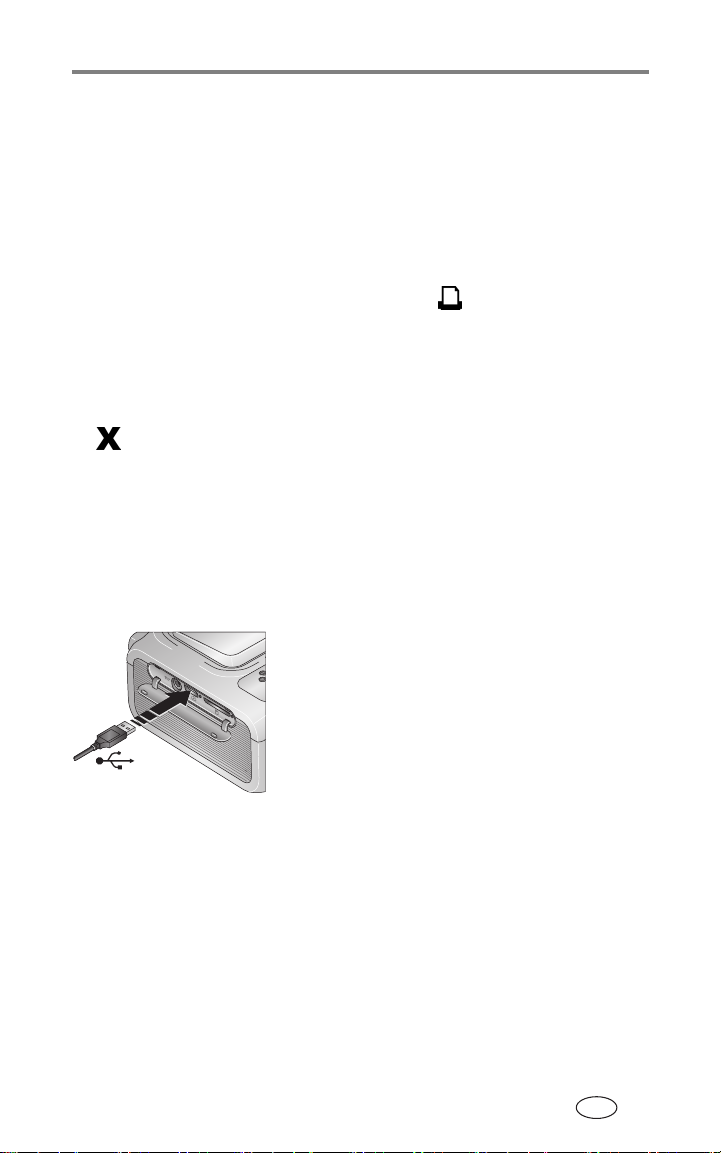
コンピュータを使用せずにプリントする
タグ付けされた画像のプリント
カメラまたはメモリーカードに、プリント用にタグ付けされた画像が保
管されている場合は(
タグ付けされた画像を最初にプリントするオプションをプリンタードッ
クで選択できます。
された画像があることを示すメッセージがカメラの液晶画面に表示され
ます。
■ タグ付けされた画像をプリントする方法- を押します。
プリント表示が点滅してプリントが開始され、タグ付けされた画像が
プリントされます。カメラまたはカードに保管されている画像のプリ
ントタグは、プリントされると削除されます。
■ タグ付けされた画像のプリントを回避する方法-キャンセルボタン
を押します。
ページまたはカメラのユーザーガイドを参照)、
13
EasyShare
カメラをドックに取り付けると、タグ付け
PictBridge
Kodak EasyShare
しているため、
とができます。
互換機器からのプリント
プリンタードックプラスは
PictBridge
互換のあらゆるカメラまたは機器と通信するこ
PictBridge
テクノロジーに対応
1 プリンタードックのアクセサリー扉を開きます。
2
PictBridge
タードックの側面にある
に差し込みます。
USB
クが機器の接続情報を読み取っている間は
点滅し、その後は緑色で点灯します。
注:
PictBridge
がタイムアウトする場合は、
み直して、接続を再確立してください。
3
PictBridge
ンの選択、およびプリントを行います。詳しくは、機器の取扱説明
書を参照してください。
互換機器のケーブルが既に差し込まれている状態で接続
互換機器を使用して、画像のレビュー、プリントオプショ
互換機器の
機器コネクタ表示は、プリンタードッ
ケーブルを一度抜いてから差し込
USB
コネクタをプリン
USB
機器コネクタ
USB
www.kodak.co.jp 17
JA

コンピュータを使用せずにプリントする
ワイヤレスプリント
別売のリモートコントロールを使用したプリント
リモートコントロール(別売)を使用すると、離れた場所から画
Kodak
像を表示したり、プリントすることができます。リモートコントロール
は、テレビをディスプレイとして使用する場合に特に便利です(
ジを参照)。詳しくは、リモートコントロールの取扱説明書を参照してく
ださい。
赤外線機器からのプリント
多くの
いる機器からプリントすることができます。赤外線機器を使用して、画
像のレビュー、プリントオプションの選択、およびプリントを行います。
詳しくは、機器の取扱説明書を参照してください。
赤外線センサー
詳しくは、
してください。
や携帯電話など、
PDA
Infrared Data Association
®
ワイヤレステクノロジーを使用して
IrDA
注: リモートコントロールやワイヤレス赤
外線機器でプリンタードックプラスを
操作するときは、プリンタードックの赤
外線センサーの前に障害物がないこと
を確認してください。
®
の
サイト(
Web
www.irda.org
ペー
22
)を参照
リモートコントロールとその他のアクセサリーは、
Kodak
店または
セサリーの新製品についても定期的にご確認ください。
18 www.kodak.co.jp
www.kodak.co.jp
JA
でご確認ください。ワイヤレスプリント用アク
Kodak
製品取扱

コンピュータを使用せずにプリントする
プリントレイアウト設定の変更
1 プリントに使用する機器でプリントオプションを設定する方法につ
いては、この章の該当するセクションを参照してください。
2 プリント前の選択時、または設定の変更時に、プリントレイアウト
ボタンを繰り返し押して、目的のプリントレイアウトが表示される
までスクロールして選択します。
分割:
分割:
分割:
分割:
選択したプリントレイアウトは、プリントレイアウト表示で示され
ます。
注:
PictBridge
ントレイアウトとプリント数は機器自体のインデックス設定とプ
リント数設定によって決まります。そのため、機器でこれらの設定
を変更してからプリントします。機器で選択したプリントレイアウ
トオプションがプリンタードックにない場合は、プリンタードック
で使用可能なオプションのうち一番近いものが自動的に選択され
ます。
3 続けてその他の設定を変更するか、プリントを開始します。
デフォルトのプリントレイアウトを変更する方法
■ プリントレイアウトを選択してから(上記を参照)、プリントレイア
ウトボタンを
選択したプリントレイアウト表示が点滅してから点灯します。
枚につき 画像1つ(デフォルト)
1—1
枚につき 画像2つ
2—1
枚につき 画像4つ
4—1
枚につき 画像9つ
9—1
互換機器からプリントする場合(17ページを参照)、プリ
秒間押し続けます。
4
www.kodak.co.jp 19
JA

コンピュータを使用せずにプリントする
プリントレイアウトに最適な画質
一般に、画像が大きくなるほど、高画質でプリントするために必要な画
像解像度が高くなります。次の表は、画像解像度ごとに推奨されるプリ
ントレイアウト設定を示しています。あらゆるプリントレイアウトで最
適な画質を実現するには、お使いのデジタルカメラで[最高画質(
などの設定を使用して撮影することをお勧めします。詳しくは、カメラ
のユーザーガイドを参照してください。
3:2)]
カメラの画像解像度/
画質設定
推奨されるプリンター
ドックのプリント
レイアウト設定
万画素超
80
■ 分割:
■ 分割:
■ 分割:
■ 分割:
1
2
4
9
万画素 ~
30
万画素
80
■ 分割:
■ 分割:
■ 分割:
2
4
9
万画素
30
未満
■ 分割:
■ 分割:
4
9
プリント数に対するプリントレイアウトの影響
プリントジョブを設定するときに(14ページを参照)、プリント数を指
定しない場合は、用紙の空白部分を有効に活用するために、最後に撮影
した画像を複数枚その空白部分にプリントします。たとえば、プリント
レイアウトを分割:
合は、
一方、プリントレイアウトを分割:
場合は、プリントボタンを押すと、
トされます。
注: プリントレイアウトボタンは、コンピュータからのプリント実行中
は無効になります。
画像が1枚の用紙にプリントされます。
4つの
に設定して、プリントボタン を押しただけの場
4
に設定して、プリント数を3にした
4
つの画像だけが1枚の用紙にプリン
3
画質の向上
自動エンハンスを使用すると、露光オーバーまたは露光アンダーの画質
を自動的に向上することができます。
プリントジョブに自動エンハンスを適用する方法
■ プリントジョブを設定するときに、自動エンハンスボタン を押し
てから、プリントボタンを押します。
自動エンハンス表示が点灯し、印刷中は点滅します。
20 www.kodak.co.jp
JA

コンピュータを使用せずにプリントする
自動エンハンスが必ず有効になるようにデフォルト設定を変更する方法
■ 自動エンハンスボタン を
自動エンハンス表示が点滅してから点灯します。
自動エンハンスのデフォルト設定をオフに戻すには、上記の手順を
繰り返します。
注: 自動エンハンスボタンは、コンピュータからのプリント実行中は無
効になります。コンピュータからプリントする場合(
照)は、コンピュータの
自動エンハンスを使用すると、プリント時間が多少長くなること
があります。
秒間押し続けます。
5
Kodak EasyShare
ソフトウェアを使用します。
ページを参
32
プリントの取り消し
■ キャンセルボタン を押します。
プリントジョブが取り消され、プリンタードックから用紙が排出され
ます。4回目の往復中(クリアコート)にプリントを取り消した場合
は、プリントが完了するまで排紙されません。
ミシン目の付いた用紙のタブの切り取り
重要: ミシン目の付いたタブは必ずプリントが終了してから切り取っ
てください。ミシン目の付いたタブが切り取られた用紙は正しく
給紙されません。
1 タブを一度折ってから元に戻します。
2 タブを切り取って廃棄します。
www.kodak.co.jp 21
JA

4 画像のレビュー
Kodak EasyShare CX/DX6000/7000
メラに保存されている画像をレビューする方法
1
Kodak EasyShare
(
ページを参照)。
10
デジタルカメラをプリンタードックに取り付けます
または
LS600/700
シリーズのデジタルカ
2 プリンタードックの を押して画像をスクロールするか、スライ
ドショーボタン を押します(
ページを参照)。
23
テレビでの画像の表示
カメラをドックに取り付けると、テレビやモニターなどのビデオ入力を
装備した機器に画像を表示できます
での画質やプリント時の画質より低い場合があります)。
テレビとの接続にはオーディオ/ビデオ(
Kodak EasyShare
のケーブルを使用してください。ケーブルを別途購入する場合は、
製品取扱店に問い合わせるか、
デジタルカメラに
テレビとの接続
1 プリンタードックのアクセサリー扉を開きます。
2
(黄色)および音声入力ポート(白)に接続
3 カメラのビデオ出力(
4 カメラをプリンタードックに取り付けま
(テレビ画面での画質は、モニター
)ケーブルが必要です。
A/V
ケーブルが付属する場合は、付属
A/V
Kodak
www.kodak.co.jp
ケーブルを、プリンタードックの
A/V
力コネクタと、テレビのビデオ入力ポート
します。
お住まいの地域で使用されている形式に設
定します。詳しくは、カメラのユーザーガ
イドを参照してください。
す。
カメラの液晶画面に、ビデオの表示先を選択
するよう求めるメッセージが表示されます。
プリンタードックの を押してカメラ
または
のどちらかを選択してから、
TV
を押します。
をご確認ください。
または
NTSC
PAL
A/V
出
)を
JA
22 www.kodak.co.jp

画像のレビュー
5 テレビの電源を入れ、ビデオチャンネルを選択します(詳しくは、
テレビの取扱説明書を参照してください)。その後、画面の指示に従
います。
6 通常どおりにプリンタードックを使用します。
スライドショーの実行
スライドショー機能を使用すると、
ている画像と動画を自動的にレビューできます。
1
Kodak EasyShare
■ スライドショーをテレビで表示するには、プリンタードックを
に接続してから(22ページを参照)、カメラをドックに取り付
TV
けます。
デジタルカメラをプリンタードックに取り付けます。
EasyShare
2 スライドショーボタン を押します。
画像と動画が撮影順に表示されます。スライドショーが終了すると、
画面に「終わり」と表示されます。
■ スライドショー中の画像と動画の表示を手動で操作するには、
プリンタードックの を押します。
■ スライドショー中に を押して、プリントする画像を選択する
ことができます。 を押して、その画像のプリント数を選択
します。
重要: を押した後でプリントを取り消す場合は、スライドショーを
再開する前にプリント数を
画面を終了します。
スライドショーを再開するには、 を押します。ボタンを何も押
さなくても、少したつとスライドショーは自動的に再開します。
■ 進行中のスライドショーを取り消すには、キャンセルボタン
を押します。
スライドショーが終了すると、プリントを選択したすべての画像がプ
リントされます。
に変更するか、 を押してプリント
0
デジタルカメラに保存され
スライドショー設定の変更
スライドショーでの表示間隔の変更とスライドショーループの設定につ
いては、
ださい。
Kodak EasyShare
www.kodak.co.jp 23
デジタルカメラのユーザーガイドを参照してく
JA

5 ソフトウェアの
インストール
コンピュータのシステム必要条件
Windows OS Macintosh
■
Windows 98、98SE、ME、2000
、または
SP1
■
Internet Explorer 5.01
■
233 MHz
■
64 MB
の場合は
OS
)
RAM
■
200 MB
の空き容量
■
CD-ROM
■
ポート
USB
■ カラーモニター、
クセル(
ビットを推奨)
大きいプリントジョブの場合は、さらに空き容量が必要になることが
*
あります。
XP OS
以上
以上のプロセサー
以上の
RAM(Windows XP
以上の
128 MB
以上のハードディスク
*
ドライブ
800 x 600
ビットまたは
16
■
Power Mac G3、G4、G5、G4
Cube
または
■
Mac OS X
■
Safari 1.0
の場合)
■
128 MB
■
200 MB
空き容量
■
CD-ROM
■
USB
ピ
■ カラーモニター、
24
セル(数千色または数百万色を
推奨)
、
iMac、PowerBook G3、G4
コンピュータ
iBook
バージョン
以上(標準インストール
以上の
以上のハードディスクの
10.2.3
RAM
*
ドライブ
ポート
1024 x 768
、
ピク
ソフトウェアのインストール
重要:
Kodak EasyShare
ドックをコンピュータに接続する前にインス
トールしてください。
1 コンピュータで開いているすべてのアプリ
ケーション(ウイルス対策ソフトウェアを
含む)を閉じます。
2
Kodak EasyShare
ドライブに挿入します。
JA
24 www.kodak.co.jp
ソフトウェアは、プリンター
ソフトウェアCDを
CD-ROM

ソフトウェアのインストール
3 ソフトウェアをインストールします。
Windows OS—
タート]ボタンメニューの[ファイル名を指定して実行]をクリック
し、「
d:\setup.exe
文字です。
Mac OS X—
トールアイコンをクリックします。
インストールウィンドウが表示されない場合は、[ス
」と入力します。dは
デスクトップのCDアイコンをダブルクリックし、インス
CD-ROM
ドライブのドライブ
4 画面の指示に従ってソフトウェアをインストールします。
■ アプリケーションを自動的にインストールする場合は、[標準]を
選択します。インストールするアプリケーションを選択する場合
は、[カスタム]を選択します。
重要: コンピュータでプリンタードックプラスを使用するには、プリン
タードライバーをインストールする必要があります。カスタムイ
ンストールを選択した場合は、プリンタードックが選択されてい
ることを確認してください。標準インストールを選択した場合
は、プリンタードライバーは自動的にインストールされます。
Mac OS X でのプリンターの追加
a
b
ウィンドウを開き、[アプリケーション]ボタンをクリック
Finder
します。[アプリケーション]ボタンが表示されていない場合は、
お使いのオペレーティングシステムがインストールされている
ドライブの
フォルダを開いて[
Utilities
Applications
フォルダを開きます。
Print Center
]をダブルクリックします。
c [プリンタリスト]ウィンドウで[プリンタを追加]ボタンをク
リックします。
d プリンタードックを選択して[追加]をクリックします。
これで、コンピュータにプリンタードックが追加されました。
重要: ユーザー登録画面が表示されたら、登録を行ってください。この
画面でカメラのユーザー登録もできます。ユーザー登録すると、
ソフトウェアのアップグレード情報等が得られます。ユーザー登
録を行うには、インターネットに接続されている必要がありま
す。後で登録する場合は
セスしてください。
www.kodak.co.jp/go/register
にアク
5 再起動を指示された場合は、コンピュータを再起動します。ウイルス
対策ソフトウェアをオフにした場合はオンに戻します。詳しくは、ウ
イルス対策ソフトウェアのマニュアルを参照してください。
www.kodak.co.jp 25
JA

ソフトウェアのインストール
ソフトウェアのインストールについては、
内の
CD
ReadMe
Kodak EasyShare
ケーションについての情報を参照するには、
[ヘルプ]ボタンをクリックしてください。
ファイルを参照してください。
ソフトウェアCDに収録されているソフトウェアアプリ
Kodak EasyShare
EasyShare
ソフトウェア
ソフトウェアの
ソフトウェアのアンインストール
プリンタードライバーまたは
ら削除する場合は、次の手順に従います。
Windows OS
1 [コントロール
[スタート]メニューで[設定]をポイントし、[コントロール
ル]を選択します
ト]メニューに[コントロール
パネル]を開きます。
(Windows XP OS
EasyShare
2 [プログラムの追加と削除]をダブルクリックします。
3
Kodak EasyShare
4 プリンタードライバーなど、
トールする場合は[変更]、すべてのコンポーネントをアンインストー
ルする場合は[削除]を選択します。
ソフトウェアを選択し、[削除]をクリックします。
1
5 画面の指示に従います。再起動を指示された場合は、コンピュータ
を再起動します。
Mac OS X
ソフトウェアをコンピュータか
では、設定によっては[スター
パネル]がある場合があります)。
つのコンポーネントのみをアンインス
パネ
1 お使いのオペレーティングシステムがインストールされているドラ
イブを示すアイコンをクリックします。
2 [ライブラリ]を選択してから[プリンタ]を選択します。
3
フォルダを開き、プリンタードックのフォルダを開きます。
Kodak
4 プリンタードックアンインストーラープログラムをダブルクリック
します。
5 画面の指示に従います。
26 www.kodak.co.jp
JA

6 コンピュータでの
プリンタードックプラスの
使用
コンピュータへの接続
プリンタードックをコンピュータに接続するには
す。
Kodak EasyShare
ください。ケーブルを別途購入する場合は、
わせるか、
重要: プリンタードックをコンピュータに接続するときは、カメラが
1
Kodak EasyShare
ることを確認します(
www.kodak.co.jp
ドックに取り付けられていないことを確認してください。
デジタルカメラに付属する
Kodak
をご確認ください。
ソフトウェアがコンピュータにインストールされてい
ページを参照)。
24
2
ケーブルの という表示の付いた端を
USB
コンピュータの
す。詳しくは、コンピュータの取扱説明書
を参照してください。
3
ケーブルのもう一方の先端部分をプリ
USB
ンタードックの背面にある四角い
クタに差し込みます。
USB
ケーブルが必要で
USB
ケーブルを使用して
USB
製品取扱店に問い合
ポートに差し込みま
USB
コネ
www.kodak.co.jp 27
JA

コンピュータでの プリンタードックプラスの使用
Kodak EasyShare
デジタルカメラからの
画像の転送
1
Kodak EasyShare
ジを参照)、およびプリンタードックがコンピュータに接続されてい
ることを確認してください(
2 カメラをプリンタードックに取り付けます(
3 プリンタードックの転送ボタン を押します。
Kodak EasyShare
(既にインストールされている場合)。
4
Kodak EasyShare
ピュータに画像を転送します。詳しくは、
ウェアのヘルプを参照してください。
画像の転送中は、プリンタードックの転送表示が点滅します。転送表
示は、転送ボタンまたはプリントボタンを押すか、カメラをプリン
タードックから取り外すか、または接続がタイムアウトするまで点滅
します。
注: ソフトウェアがインストールされた状態で転送ボタンを押すと、取
り付けたカメラとコンピュータとの間に新しいドライブ接続が確
立します。新しく確立されたドライブでは、その他のドライブと同
様にファイルの表示、コピー、削除、または管理を行うことができ
ます。詳しくは、コンピュータの取扱説明書を参照してください。
■ 転送を中止するには、キャンセルボタン を押します。
ソフトウェアがインストールされていること(24ペー
ページを参照)。
27
ページを参照)。
10
ソフトウェアがコンピュータ上で起動されます
ソフトウェアを使用して、プリンタードックからコン
Kodak EasyShare
ソフト
内蔵
SD/MMC
カードリーダーからの画像の
転送
1
Kodak EasyShare
ジを参照)、およびプリンタードックがコンピュータに接続されてい
ることを確認してください(
2 プリンタードックのアクセサリー扉を開きます。
3
Kodak EasyShare
します。
28 www.kodak.co.jp
JA
ソフトウェアがインストールされていること(24ペー
ページを参照)。
27
カメラがドックに取り付けられている場合は、取り外

コンピュータでの プリンタードックプラスの使用
重要: 図に従ってカードを差し込みます。カードは無理にカードスロッ
トに押し込まないでください。また、プリンタードックが画像を
転送している間、および
場合はカードを出し入れしないでください。
機器コネクタ表示が点滅している
USB
4 カードを図の方向に向けて
スロットに差し込み、コネクタに装着し
ます。
SD/MMC
タードックがカードを読み込んでいる間点
滅します。
カードスロット表示は、プリン
SD/MMC
カード
5 プリンタードックの転送ボタン を押し
切り欠きの
ある角
6
Kodak EasyShare
ピュータに画像を転送します。詳しくは、
ウェアのヘルプを参照してください。
画像の転送中は、プリンタードックの転送表示が点滅します。転送表
示は、転送ボタンまたはプリントボタンを押すか、接続がタイムアウ
トするまで点滅します。
注: ソフトウェアがインストールされた状態でプリンタードックをコ
ンピュータに接続すると、内蔵カードリーダーへの新しいドライブ
接続が確立します。転送ボタンを押すと、新しく確立されたドライ
ブでその他のドライブと同様にファイルの表示、コピー、削除、ま
たは管理を行うことができます。詳しくは、コンピュータの取扱説
明書を参照してください。
■ 転送を中止するには、キャンセルボタン を押します。
カードを取り外すには、カードを引き出します。
ソフトウェアを使用して、プリンタードックからコン
ます。
Kodak EasyShare
ピュータ上で起動されます(既にインス
トールされている場合)。
ソフトウェアがコン
Kodak EasyShare
ソフト
www.kodak.co.jp 29
JA

コンピュータでの プリンタードックプラスの使用
Kodak
Kodak EasyShare
と
Kodak 6-in-1
製の
タードックプラスで正常に動作します。ただし、他のメーカーで製造さ
れたカードリーダーはサポートされていません。
1
Kodak EasyShare
ジを参照)、およびプリンタードックがコンピュータに接続されてい
ることを確認してください(
カードリーダーからの画像の転送
プリンタードックプラスは、
カードリーダー(それぞれ別売)に対応しています。
カードリーダーであれば、その他のカードリーダーもプリン
USB
ソフトウェアがインストールされていること(24ペー
ページを参照)。
27
Kodak 8-in-1
カードリーダー
Kodak
2 プリンタードックのアクセサリー扉を開きます。
3
Kodak EasyShare
します。メモリーカードが
る場合も、取り外します。
カメラがドックに取り付けられている場合は、取り外
SD/MMC
4 カードリーダーの
タードックの側面にある
し込みます。
カードスロットに挿入されてい
コネクタをプリン
USB
コネクタに差
USB
5 メモリーカードをカードリーダーに差し込みます(詳しくは、カー
ドリーダーの取扱説明書を参照してください)。一度に複数のカード
を差し込まないでください。
機器コネクタ表示は、プリンタードックがカードを読み込んでい
USB
る間点滅します。
6 プリンタードックの転送ボタン を押します。
Kodak EasyShare
(既にインストールされている場合)。
7
Kodak EasyShare
ピュータに画像を転送します。詳しくは、
ウェアのヘルプを参照してください。
画像の転送中は、プリンタードックの転送表示が点滅します。転送表
示は、転送ボタンまたはプリントボタンを押すか、接続がタイムアウ
トするまで点滅します。
ソフトウェアがコンピュータ上で起動されます
ソフトウェアを使用して、プリンタードックからコン
Kodak EasyShare
ソフト
30 www.kodak.co.jp
JA

コンピュータでの プリンタードックプラスの使用
注: ソフトウェアがインストールされた状態で転送ボタンを押すと、内
蔵カードリーダーへの新しいドライブ接続が
されます。新しく確立されたドライブでは、その他のドライブと同
様にファイルの表示、コピー、削除、または管理を行うことができ
ます。詳しくは、コンピュータの取扱説明書を参照してください。
■ 転送を中止するには、キャンセルボタン を押します。
つまたは複数確立
1
PictBridge
1
Kodak EasyShare
ジを参照)、およびプリンタードックがコンピュータに接続されてい
ることを確認してください(
互換機器からの画像の転送
ソフトウェアがインストールされていること(24ペー
ページを参照)。
27
2 プリンタードックのアクセサリー扉を開きます。
3
Kodak EasyShare
します。メモリーカードが
る場合も、取り外します。
注:
PictBridge
がタイムアウトする場合は、
み直して、接続を再確立してください。
カメラがドックに取り付けられている場合は、取り外
SD/MMC
4
PictBridge
タードックの側面にある
に差し込みます。
USB
クが機器を読み込んでいる間点滅します。
互換機器のケーブルが既に差し込まれている状態で接続
カードスロットに挿入されてい
互換機器の
機器コネクタ表示は、プリンタードッ
ケーブルを一度抜いてから差し込
USB
コネクタをプリン
USB
機器コネクタ
USB
5 プリンタードックの転送ボタン を押します。
Kodak EasyShare
(既にインストールされている場合)。
6
Kodak EasyShare
ピュータに画像を転送します。詳しくは、
ウェアのヘルプを参照してください。
画像の転送中は、プリンタードックの転送表示が点滅します。転送表
示は、転送ボタンまたはプリントボタンを押すか、接続がタイムアウ
トするまで点滅します。
ソフトウェアがコンピュータ上で起動されます
ソフトウェアを使用して、プリンタードックからコン
Kodak EasyShare
ソフト
www.kodak.co.jp 31
JA

コンピュータでの プリンタードックプラスの使用
注: ソフトウェアがインストールされた状態で転送ボタンを押すと、
PictBridge
確立します。新しく確立されたドライブでは、その他のドライブと
同様にファイルの表示、コピー、削除、または管理を行うことがで
きます。詳しくは、コンピュータの取扱説明書を参照してください。
■ 転送を中止するには、キャンセルボタン を押します。
互換機器とコンピュータとの間に新しいドライブ接続が
コンピュータに保存されている画像の プリント
コンピュータに保存されている画像をプリントする場合は、
EasyShare
EashShare
を利用できます。
コンピュータに画像がない場合は、プリンタードックを使用してカメラ
またはメモリーカードから画像を転送してください(
重要: プリント処理が完全に終了するまで待ってから、用紙または用紙
ソフトウェア(付属)を使用することをお勧めします。
ソフトウェアでは、赤目軽減、画像編集など、さまざまな機能
ページを参照)。
28
カセットを取り外してください。完全に終了しないうちに取り外
すと、給紙の不具合や紙詰まりが発生する可能性があります。
Kodak
Kodak
Kodak EasyShare
1
Kodak EasyShare
ジを参照)、およびプリンタードックがコンピュータに接続されてい
ることを確認してください(
ソフトウェアを使用したプリント
ソフトウェアがインストールされていること(24ペー
ページを参照)。
27
2 [マイコレクション]タブをクリックします。
3 プリントする画像を選択します。
4 [ホームプリント]をクリックします。
5 プリンタードックが現在のプリンターに選択されていることを確認
してください。
6 用紙サイズやプリントレイアウトなど、その他の設定を変更してか
ら、[プリント]をクリックします。
注: プリンタードックのプリントレイアウトボタンと自動エンハンス
ボタンは、コンピュータからのプリント実行中は無効になります。
プリントオプションを設定するには、
用してください。
32 www.kodak.co.jp
JA
EasyShare
ソフトウェアを使

コンピュータでの プリンタードックプラスの使用
タグ付けされた画像のコンピュータからのプリント
1
Kodak EasyShare
ジを参照)、およびプリンタードックがコンピュータに接続されてい
ることを確認してください(
2 タグ付けされた画像をコンピュータに転送します(
照)。
3 上記の手順
詳しくは、
ソフトウェアがインストールされていること(24ペー
ページを参照)。
27
28
に従います。
4~6
EasyShare
ソフトウェアのヘルプを参照してください。
ページを参
その他のアプリケーションを使用したプリント
1 プリンタードライバーがインストールされていること(
参照)、およびプリンタードックがコンピュータに接続されているこ
とを確認してください(
ページを参照)。
27
2 プリントに使用するアプリケーションで、プリントする画像を開き
ます。
3 [ファイル]メニューの[印刷]または[ページ設定]で、プリン
ターの設定を行います(メニュー名は、アプリケーションやオペ
レーティングシステムによって異なります)。
4 プリンタードックが現在のプリンターとして選択され、用紙サイズ
が
102 x 152 mm
5 必要に応じてその他の設定を変更し、[
リックします
よっては、メインメニューに一度戻ってから[ファイル]メニュー
の[印刷]を選択する必要があります)。
注: プリンタードックのプリントレイアウトボタンと自動エンハンス
ボタンは、コンピュータからのプリント実行中は無効になります。
プリントオプションを設定するには、プリントを実行しているアプ
リケーションを使用してください。
に設定されていることを確認します。
]または[印刷]をク
OK
(アプリケーションやオペレーティングシステムに
ページを
24
カラーモードの選択
のカラーモード機能は、鮮明な画像をすばやく簡単に実現するた
Kodak
めに自動カラー補正を使用しています。
クプラスでは、3種類のカラーモードオプションを利用できます。
ナチュラル—自然な色合いで、一般的な画像の作成に適しています(デ
フォルト)。
Kodak EasyShare
www.kodak.co.jp 33
プリンタードッ
JA

コンピュータでの プリンタードックプラスの使用
エンハンス—より豊かで鮮明なカラーを実現します。
自動カラー補正を無効にします。
なし
—
カラーモードを変更する方法
Windows 2000/XP OS
1 [スタート]メニューで[設定]をポイントし、[プリンタ]を選択
します。
2 プリンタードックアイコンを右クリックし、[印刷設定]を選択し
ます。
3 [詳細設定]ボタンをクリックします。
4 [ドキュメントのオプション]で、[プリンタの機能]を選択し、
[
5 カラーモードオプションを選択して、[
6 [
カラーモード]を選択します。
Kodak
]をクリックします。
OK
]をクリックします。
OK
Windows 98/ME OS
[スタート]メニューで[設定]をポイントし、[プリンタ]を選択
1
します。
2 プリンタードックアイコンを右クリックし、[プロパティ]を選択し
ます。
3 [プリンタ
オプション]タブをクリックします。
4 [カラー制御]で、カラーモードオプションを選択します。
5 [
]をクリックします。
OK
Mac OS X
1 プリンタードックが現在のプリンターに選択されていることを確認
してください。
2 アプリケーションの[ファイル]メニューで、[プリント]を選択し
ます。
3 プルダウンメニューをクリックし、[カラー]を選択します。
4 [
カラー]を選択します。
Kodak
5 カラーモードオプションを選択します。
6 [
]をクリックします。
OK
34 www.kodak.co.jp
JA

コンピュータでの プリンタードックプラスの使用
プリントの取り消し
コンピュータからのプリントの取り消し
Windows OS
1 システムトレイのプリンタアイコンをダブルクリックします。
2 取り消すプリントジョブをクリックします。
3 ドキュメントを選択し、[キャンセル]を選択します。
Mac OS X
1
Print Center
2 取り消すジョブをクリックしてから、[削除]を選択します。
で、プリンターアイコンをダブルクリックします。
プリンタードックからのプリントの取り消し
■ プリンタードックのキャンセルボタン を押します。
プリントジョブが取り消され、プリンタードックから用紙が排出され
ます。4回目の往復中(クリアコート)にプリントを取り消した場合
は、プリントが完了するまで排紙されません。
www.kodak.co.jp 35
JA

7 手入れとメンテナンス
一般的な手入れ
注意 :
クリーニング前には、必ず電源を外してください。プリンタードッ
クや各部品には、研磨剤入りクリーナーや有機溶剤を使用しないで
ください。
■ クリーニングするには、プリンタードックの外側を清潔な乾いた布
で拭いてください。
■ プリンタードックとカセットを、平らで水
平な場所に置きます。冷却用の通気口をふ
さがないでください。
■ プリンタードックの背面および用紙カセッ
トの出口をふさがないでください。
■ 電源ケーブルと
スロットから離してください。
■ 周囲を掃除してほこりを取り除いてくだ
さい。
■ プリンタードックにタバコの煙、砂、液滴
などがかからないようにしてください。
■ プリンタードックの上に物を置かないでください。
■ プリンタードック、アクセサリー、サプライ品は、直射日光の当た
る場所や高温になる環境(日の当たる車内など)を避けて設置、保
管してください。
■ 保管する際には用紙カセットを取り外し、用紙カセットカバーと用
紙カセット扉を閉じて(
ようにします。用紙は平らな状態で保管してください。
ページを参照)、ほこりやごみが入らない
7
ケーブルは用紙送り用
USB
JA
36 www.kodak.co.jp

手入れとメンテナンス
用紙フィードローラーのクリーニング
給紙ミスを防ぎ、高画質のプリントを実現するために、用紙フィードロー
ラーは常に清潔な状態を保つようにしてください。ローラーにほこりが
ついていないかどうかを週に一度点検し、必要に応じてクリーニングし
ます。
重要: 電源ケーブルを取り外してから、用紙フィードローラーをクリー
ニングします。
1
電源コードをコンセントから取り外します。
AC
2 用紙カセットをプリンタードックから取り外し、用紙カセット扉を
開けます。
3 起毛のない布を水で軽く湿らせます。
重要: プリントローラーのクリーニングにコットンや綿棒を使用しな
いでください。
4 湿らせた布で用紙フィードローラーの表面
を軽く拭きます。指でフィードローラーを
回転させ、クリーニングします。
5 用紙フィードローラーが完全に乾いてか
ら、電源を接続し直します。
プリンタードックの持ち運び
重要: プリンタードック、アクセサリー、サプライ品を持ち運ぶ場合
は、直射日光の当たる場所や高温になる環境(日の当たる車内な
ど)を避けてください。
また、使用する地域に合う
1 電源を外し、次にすべてのケーブルを取り外します。
2 用紙カセットをプリンタードックから取り外し、用紙カセットカ
バーとプリンタードックの用紙カセット扉を開けます。
3 購入時のパッケージにプリンタードックを梱包して使用します。
電源コード、プリンタードッグ携帯用バッグ、その他のアクセサリー
AC
は、
製品取扱店または
Kodak
www.kodak.co.jp
www.kodak.co.jp 37
電源コードを購入してください。
AC
でご確認ください。
JA

8 トラブルシューティング
(こんなときは?)
故障かな?と思ったときは、まずここをお読みください。追加の技術情
報は、
Kodak EasyShare
ています。最新のトラブルシューティング情報については、
www.kodak.co.jp
プリントに関して
現象 解決方法
用紙が給紙さ
れない
(用紙表示が常
に黄色で点灯
する)
ソフトウェアCD内の
を参照してください。
重要: 必ずお使いのプリンタードック用の
ラーカートリッジ/用紙キットを使用してく
ださい。インクジェット用紙は使用しないでく
ださい。
■ 用紙カセットが空の可能性があります。用紙を
セットし(6ページ)、用紙カセットを取り付けて
から、 を押します。
■ 用紙を確認します。
1 用紙カセットを取り外します(
ファイルに記載され
ReadMe
7
Kodak
ページ)。
2 カセット内の用紙を点検します。用紙が破れて
いないこと、タブが切り取られていないことを
確認します。必要に応じて新しい用紙に取り替
えます。
3 用紙をていねいにパラパラめくって、用紙どう
しが静電気でくっつくのを防ぎます。
4 用紙カセットに用紙をセットします。
内側の上限を示す線を越えないようにしてくだ
さい。
カセット
5 用紙カセットを取り付け、 を押してプリントを
再開します。
■ 用紙フィードローラーをクリーニングします(
ページ)。
カ
37
JA
38 www.kodak.co.jp

現象 解決方法
プリンターか
ら複数の用紙
が排出される
1 用紙カセットを取り外します(
2 用紙カセット内の用紙を取り除きます。用紙をて
いねいにパラパラめくって、用紙どうしが静電気
でくっつくのを防ぎます。
3 用紙カセットに用紙をセットします。
の上限を示す線を越えないようにしてください。
4 用紙カセットを取り付け、 を押してプリントを再
開します。
プリンターが
紙詰まりを起
こす
(用紙表示/カ
ラーカート
リッジ表示が
すばやく点滅
する)
重要: 必ずお使いのプリンタードック用の
■ 用紙表示がすばやく点滅する場合
1 用紙カセットを取り外します(
2
重要: プリンタードック背面の用紙スロットに詰
トラブルシューティング(こんなときは?)
ページ)。
7
カセット内側
Kodak
ラーカートリッジ/用紙キットを使用してく
ださい。インクジェット用紙は使用しないでく
ださい。
ページ)。
7
電源コードを取り外し、5秒間待ってからも
AC
う一度取り付けます。
用紙が自動的に排出されない場合は、手動で用
紙を慎重に取り除いてください。
まった用紙がないか、常に注意してください。
カ
3 用紙カセット内の用紙を取り除きます。用紙を
ていねいにパラパラめくって、用紙どうしが静
電気でくっつくのを防ぎます。
4 用紙カセットに用紙をセットします。
内側の上限を示す線を越えないようにしてくだ
さい。
カセット
5 用紙カセットを取り付け、 を押してプリントを
再開します。
www.kodak.co.jp 39
JA

トラブルシューティング(こんなときは?)
現象 解決方法
プリンターが
紙詰まりを起
こす
(用紙表示/カ
ラーカート
リッジ表示が
すばやく点滅
する)
プリントの途
中で停止する
(用紙の給紙が
停止し、用紙
表示が点滅す
る)
■ カラーカートリッジ表示がすばやく点滅する場合
は、カラーカートリッジを確認します。
重要: 用紙エラーが発生すると、カラーカートリッジ
が固定されて動かなくなることがあります。そ
の場合は、用紙エラーを解消してからカラー
カートリッジを取り外してください。カラー
カートリッジを取り外す際には、用紙表示が消
灯していることを確認してください。
カラーカートリッジを取り外し、リボンのたるみ
を取り除いてからカートリッジを取り付けます(
ページ)。 を押してプリントを再開します。
重要: 必ずお使いのプリンタードック用の
ラーカートリッジ/用紙キットを使用してく
ださい。インクジェット用紙は使用しないでく
ださい。
■ 用紙を確認します。
1 用紙カセットを取り外します(
2 プリンタードック背面の用紙スロットを確認し
ます。
3 プリンタードックから用紙を取り除きます。紙詰
まりの場合は、40ページを参照してください。
4 用紙カセット内の用紙を確認します。用紙から
タブが切り取られていないことを確認します。
必要に応じて新しい用紙に取り替えます。
5 用紙をていねいにパラパラめくって、用紙どう
しが静電気でくっつくのを防ぎます。
6 用紙カセットに用紙をセットします。
内側の上限を示す線を越えないようにしてくだ
さい。
7 用紙カセットを取り付け、 を押してプリントを
再開します。
■ 用紙フィードローラーをクリーニングします(
ページ)。
プリントに汚
れがある
■ 用紙の光沢面に指紋が付着していることがありま
す。用紙の端またはタブ部分を持つようにします
(5ページ)。
ページ)。
7
Kodak
カセット
37
4
カ
40 www.kodak.co.jp
JA

現象 解決方法
プリントにし
みがある
プリントが明
るすぎる
■ 用紙が汚れていないか確認し、乾燥した起毛のな
い布でふき取ってください。汚れがひどい場合は、
用紙カセットをきれいにしてから新しい用紙を
セットします(
注: 用紙を保管する場合は、用紙カセットと用紙カ
セット扉を取り外して閉め、ほこりが用紙に付着
したりプリンタードック内に入らないようにし
ます(
重要: 必ずお使いのプリンタードック用の
■ 自動エンハンスボタンを使用して、露出を自動的
に修正します(20ページ)。
■ 用紙の
ください。必要に応じて、セットし直してくださ
い(6ページ)。
■ フラッシュをオフにして撮影し直します。詳しく
は、カメラのユーザーガイドを参照してください。
■ カメラの露出補正を調整して、撮影し直します。
詳しくは、カメラのユーザーガイドを参照してく
ださい。
■ コンピュータ上で
用して、画像を編集します。詳しくは、
ソフトウェアのヘルプを参照してください。
トラブルシューティング(こんなときは?)
ページ)。
6
ページ)。
5
ラーカートリッジ/用紙キットを使用してく
Kodak
ださい。インクジェット用紙は使用しないでく
ださい。
ロゴが下になっていることを確認して
Kodak
Kodak EasyShare
ソフトウェアを使
カ
EasyShare
www.kodak.co.jp 41
JA

トラブルシューティング(こんなときは?)
現象 解決方法
プリントが暗
すぎるか、変
色している
■ 自動エンハンスボタンを使用して、露出を自動的
に修正します(20ページ)。
■ フラッシュをオンにして撮影し直すか、カメラの
フラッシュ範囲内で移動します。詳しくは、カメ
ラのユーザーガイドを参照してください。
■ カメラの露出補正を調整して、撮影し直します。
詳しくは、カメラのユーザーガイドを参照してく
ださい。
■ コンピュータ上で
Kodak EasyShare
用して、画像を編集します。詳しくは、
ソフトウェアのヘルプを参照してください。
■ プリンタードックを直射日光の当たる場所に置い
たり、高温になる環境で使用しないでください。
■ 通気口がふさがっていないこと、および汚れてい
ないことを確認してください(2ページ)。
画像がトリミ
ングされる
■ カメラの画質を[最高画質(
詳しくは、カメラのユーザーガイドを参照してく
ださい。
■ コンピュータ上で
Kodak EasyShare
用して、トリミングされた画像を調整します。
■ コンピュータ上のアプリケーションからプリント
している場合は、プリントオプションで適切な用
紙サイズを選択します。
選択した画像
がプリントさ
れない
■ 画像ファイルが壊れている可能性があります。カ
メラまたはコンピュータで画像を確認し、壊れて
いる場合は削除します。
■ 画像ファイルが
形式ではない可能性がありま
JPEG
す。プリンタードックが、スタンドアロンモード
でプリントできるのは
形式と
BMP
接続し(
TIFF
ページ)、
27
JPEG
形式のファイルは、コンピュータに
EasyShare
してプリントしてください(32ページ)。
ソフトウェアを使
EasyShare
)]に設定します。
3:2
ソフトウェアを使
ファイルだけです。
ソフトウェアを使用
42 www.kodak.co.jp
JA
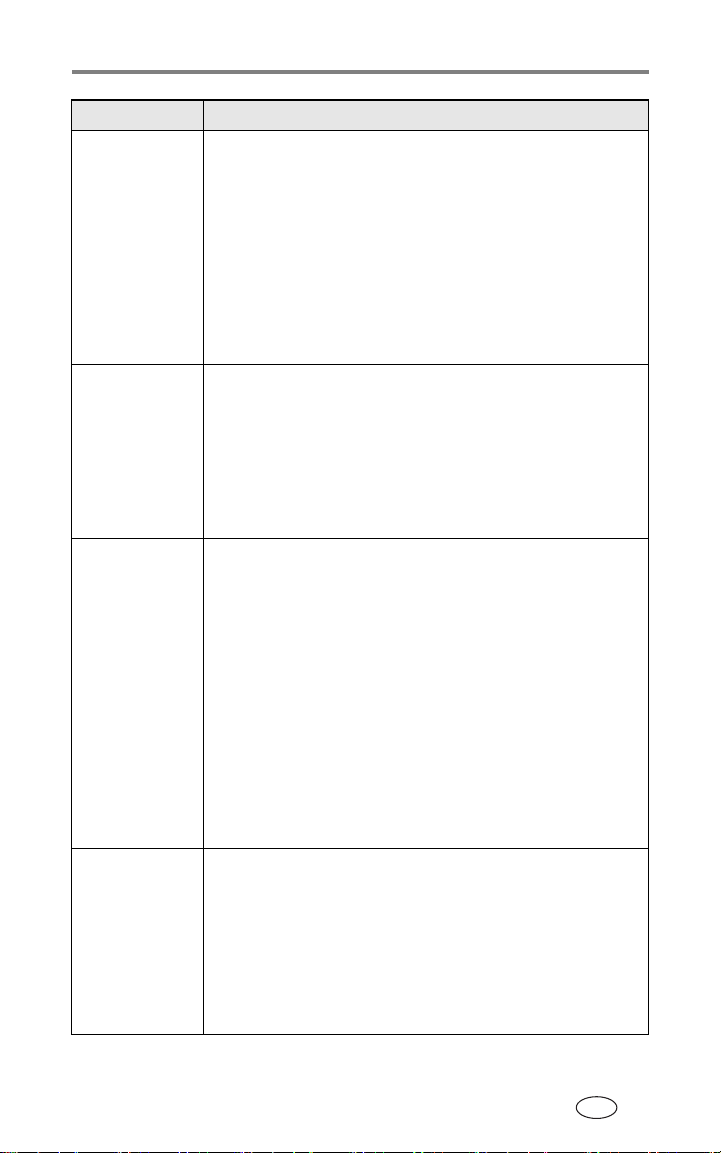
現象 解決方法
プリントしよ
うとしても反
応がない
プリントしよ
うとしても反
応がない
(ドックに取り
付けたカメラ
からプリント
する場合)
プリントしよ
うとしても反
応がない
(
(
カード
Kodak
リーダーから
プリントする
場合)
プリントしよ
うとしても反
応がない
PictBridge
機器からプリ
ントする場合)
■ 電源接続を確認します(
■ 用紙カセットを取り外し、用紙が正しくセットさ
れていることを確認してください。必要に応じて
取り付け直します(7ページ)。
■ 用紙表示が黄色で点灯している場合は、用紙を
セットします(
■ カラーカートリッジが正しく取り付けられている
ことを確認します(4ページ)。カラーカートリッ
ジ表示が点灯している場合は、新しいカートリッ
ジを取り付けます。
■ カメラがコネクタに正しく取り付けられていませ
ん。カメラをプリンタードックに取り付け直しま
す(10ページ)。
■ 接続を再確認します。カメラをプリンタードック
から取り外して、取り付け直します。
■ カメラの内部メモリーまたはメモリーカードに、
最低1つの画像があることを確認します。
注:
■ カードリーダーからプリンタードックへの
を確認します(
■ 接続を再確認します。接続を切断してから、
ケーブルをカードリーダーとプリンタードックに
接続し直します。
■ メモリーカードが挿入されていて、メモリーカー
ドに最低
■
PictBridge
続を確認します(17ページ)。
■ 接続を再確認します。接続を切断してから、
互換
ケーブルを
に接続し直します。
■
PictBridge
カードに、最低1つの画像があることを確認しま
す。
トラブルシューティング(こんなときは?)
ページ)。
3
ページ)。
6
Kodak EasyShare
カードリーダーと
8-in-1
ダー(それぞれ別売)に対応しています。
製の
USB
ドリーダーもプリンタードックプラスで正常に
動作します。ただし、他のメーカーで製造された
カードリーダーはサポートされていません。
プリンタードックプラスは、
Kodak 6-in-1
Kodak
カードリー
Kodak
カードリーダーであれば、その他のカー
接続
ページ)。
16
USB
USB
つの画像があることを確認します。
1
互換機器からプリンタードックへの
USB
接
USB
PictBridge
互換機器の内部メモリーまたはメモリー
互換機器とプリンタードック
www.kodak.co.jp 43
JA

トラブルシューティング(こんなときは?)
現象 解決方法
プリントしよ
うとしても反
応がない(コ
ンピュータに
保存されてい
る画像をプリ
ントする場合)
■ プリンタードックからコンピュータへの
確認します(27ページ)。
■ コンピュータが画像転送中の場合があります。少
し待ってからもう一度やり直してみてください。
■ システムのプリンターメニューを表示します。[一
時停止]と[オフライン]にチェックマークがつ
いている場合は、クリックしてオフにします。
■ プリンタードックが現在のプリンターに選択され
ていることを確認してください。
■ 不要なソフトウェアアプリケーションを終了させ
ます。接続を切断してから、
タードックとコンピュータに接続し直します(
ページ)。
■
Kodak EasyShare
ソフトウェアがインストールされて
いることを確認してください(24ページ)。必要な
場合はインストールしてください。カスタムイン
ストールを選択した場合は、プリンタードライ
バーを必ずインストールしてください。
■ アンインストールしてから、
ウェアをインストールし直します(
■ コンピュータがシステム必要条件を満たしている
ことを確認します(24ページ)。必要に応じて、シ
ステムをアップグレードします。
プリントが遅
い
注: 大量のプリントを実行すると、プリントヘッドの
オーバーヒートを防ぐため、プリント速度が遅く
なります。
■ プリンタードックを直射日光の当たる場所に置い
たり、高温になる環境で使用しないでください。
■ 通気口がふさがっていないこと、および汚れてい
ないことを確認してください(2ページ)。
■ 不要なソフトウェアアプリケーションを終了させ
ます。
■ コンピュータがシステム必要条件を満たしている
ことを確認します(24ページ)。必要に応じて、シ
ステムをアップグレードします。
USB
ケーブルをプリン
USB
Kodak EasyShare
ページ)。
24
接続を
27
ソフト
44 www.kodak.co.jp
JA
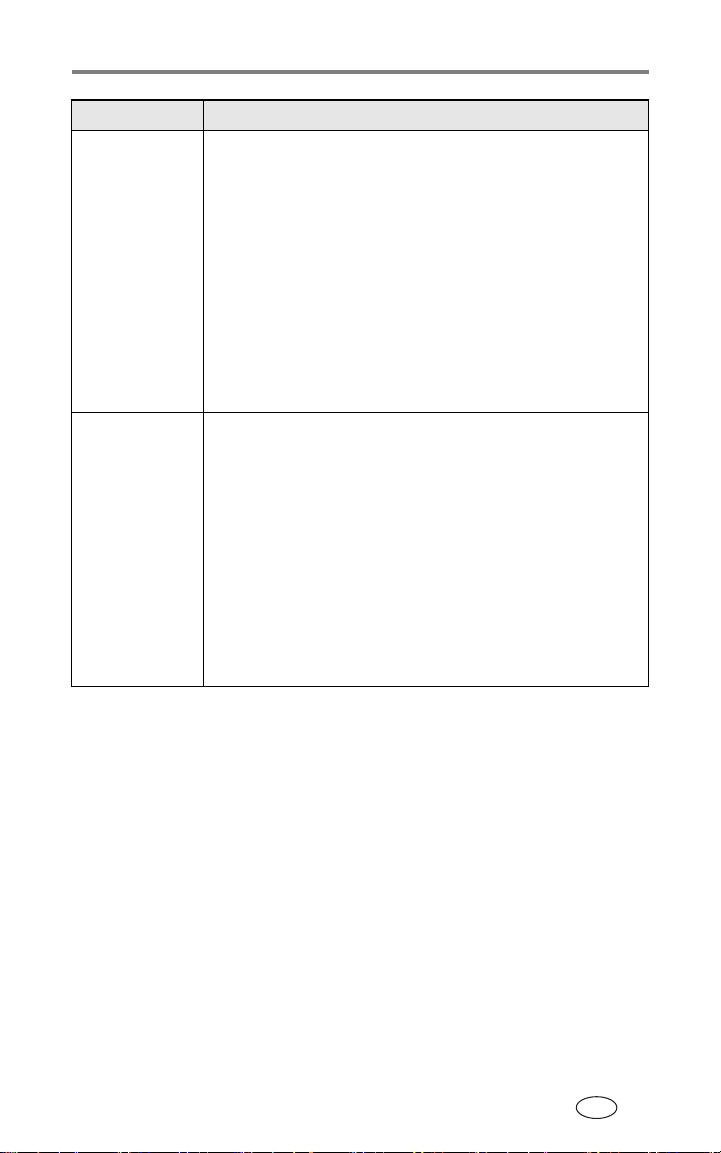
現象 解決方法
カラーカート
重要: 用紙エラーが発生すると、カラーカートリッジ
リッジを取り
外せない(用
紙表示が黄色
で点灯または
点滅)
■ 用紙カセットが空でないこと、またはミシン目の
付いたタブが切り取られていないことを確認しま
す。必要に応じて用紙をセットし直し(6ページ)、
もう一度やり直してみてください。
■ 用紙が詰まっていないことを確認します。必要に
応じて紙詰まりを解消し(40ページ)、もう一度や
り直してみてください。
カラーカート
リッジより先
に用紙がなく
なる(または
その逆)
■ サプライ品の寿命の違いは、次のようなさまざま
な状況から発生します。
-紙詰まりなどのために、用紙を廃棄した
-リボンのたるみを直したり、紙詰まりを解消し
たために、カラーカートリッジリボンが余分に使
用された
サプライ品の寿命の違いは、プリンタードックを
続けて使用すると発生することがあります。カー
トリッジと用紙が同じタイミングでなくなるよう
にするには、一方がなくなったときにもう一方
(未使用のカートリッジまたは用紙)も一緒に廃棄
してください。
トラブルシューティング(こんなときは?)
が固定されて動かなくなることがあります。そ
の場合は、用紙エラーを解消してからカラー
カートリッジを取り外してください。カラー
カートリッジを取り外す際には、用紙表示が消
灯していることを確認してください。
www.kodak.co.jp 45
JA

トラブルシューティング(こんなときは?)
転送/通信に関して
現象 解決方法(以下のいずれかを試してください)
コンピュータに
画像を転送しよ
うとしても反応
がない
■ プリンタードックの転送ボタン を押します。
■ プリンタードックからコンピュータへの電源接続
と
接続を確認します(27ページ)。
USB
■ カメラがコネクタに正しく取り付けられていませ
ん。カメラをプリンタードックに取り付け直しま
す(10ページ)。
■ 対応する
PictBridge
ようとしている場合は、プリンタードックとカー
ドリーダー、またはプリンタードックと機器の間
の
接続を確認します。
USB
注:
Kodak EasyShare
Kodak 8-in-1
ドリーダー(それぞれ別売)に対応していま
す。
Kodak
その他のカードリーダーもプリンタードックプ
ラスで正常に動作します。ただし、他のメー
カーで製造されたカードリーダーはサポートさ
れていません。
■ 不要なソフトウェアアプリケーションを終了させ、
その他のアプリケーションウィンドウを最小化し
ます。他のウィンドウの下に隠れてメッセージが
表示されていた場合は、それに従います。
■ 接続を切断してから、
ドックとコンピュータに接続し直します(27ペー
ジ)。
■
Kodak EasyShare
ていることを確認してください(24ページ)。必
要な場合はインストールしてください。カスタム
インストールを選択した場合は、プリンタードラ
イバーを必ずインストールしてください。
■ アンインストールしてから、
トウェアをインストールし直します(24ページ)。
■ コンピュータがシステム必要条件を満たしている
ことを確認します(24ページ)。必要に応じて、
システムをアップグレードします。
カードリーダー(30ページ)または
Kodak
互換機器(31ページ)から画像を転送し
プリンタードックプラスは、
カードリーダーと
製の
カードリーダーであれば、
USB
USB
ソフトウェアがインストールされ
Kodak 6-in-1
ケーブルをプリンター
Kodak EasyShare
カー
ソフ
46 www.kodak.co.jp
JA
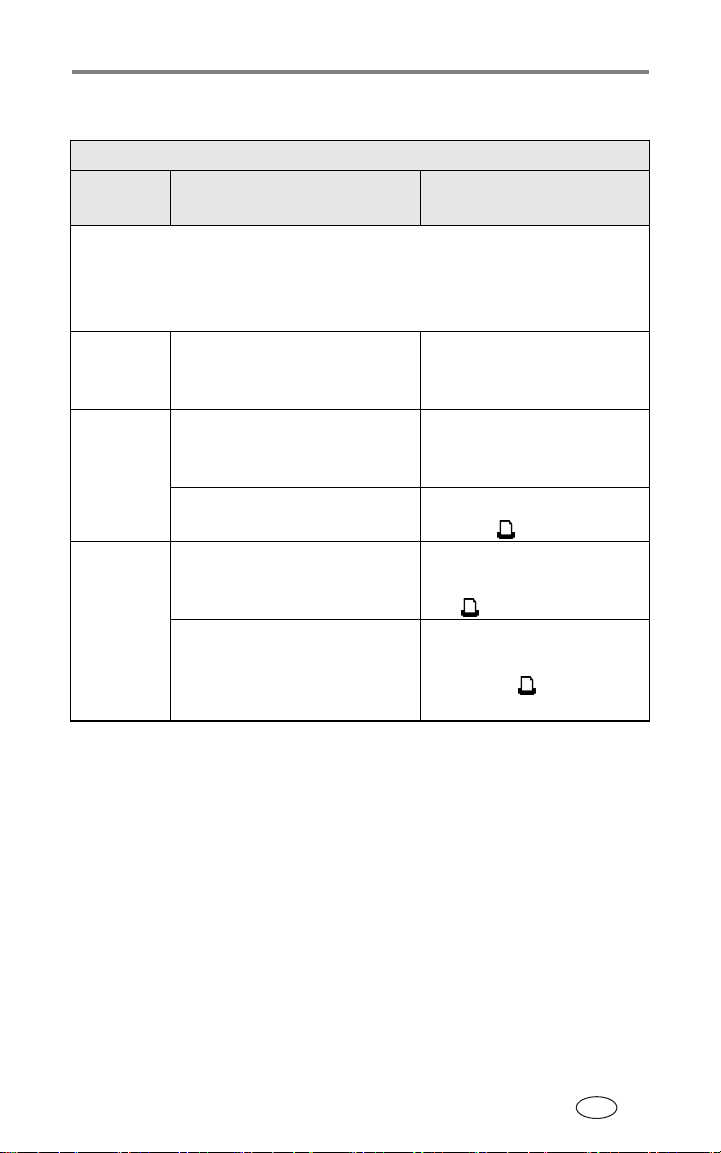
トラブルシューティング(こんなときは?)
プリンタードックプラスのステータス表示
カラーカートリッジ表示
表示の
状態
重要: 用紙エラーが発生すると、カラーカートリッジが固定されて動
表示ランプ
が消えてい
る
表示が黄色
で点滅して
いる
表示が黄色
で点灯して
いる
原因 対応/解決方法
かなくなることがあります。その場合は、用紙エラーを解消し
てからカラーカートリッジを取り外してください。カラーカー
トリッジを取り外す際には、用紙表示が消灯していることを確
認してください。
カラーカートリッジは正しく
取り付けられ、正常に機能し
ています。
ゆっくり点滅(
ラーカートリッジのインクが
なくなりそうです。
すばやく点滅:
リッジが詰まっています。
カラーカートリッジのインク
がなくなりました。
カラーカートリッジが取り付
けられていません。または完
全には取り付けられていませ
ん。
秒間): カ
60
カラーカート
必要なし。
必要なし。
詰まりを解消してから(
ページ)、 を押します。
新しいカラーカートリッジ
を取り付けてから(
ジ)、 を押します。
カラーカートリッジを取り
外してから取り付け直し
(
ページ)、 を押します。
4
4
ペー
40
www.kodak.co.jp 47
JA

トラブルシューティング(こんなときは?)
用紙表示
表示の
原因 対応/解決方法
状態
重要: 用紙エラーが発生すると、カラーカートリッジが固定されて動
かなくなることがあります。その場合は、用紙エラーを解消し
てからカラーカートリッジを取り外してください。カラーカー
トリッジを取り外す際には、用紙表示が消灯していることを確
認してください。
表示ランプ
が消えてい
る
表示が黄色
で点滅して
いる
表示が黄色
で点灯して
いる
用紙カセットは正しく取り
付けられ、十分な量の用紙
がセットされています。
用紙が詰まっています。 詰まりを解消してから(
プリントの途中で停止しま
した。用紙が破れているか、
ミシン目の付いたタブが切
り取られています(
ジ)。
用紙カセットが空です。 用紙をセットしてから(
用紙カセットが取り付けら
れていません。または正し
く取り付けられていません。
用紙が給紙されていません。
ミシン目の付いたタブが切
り取られているか、シート
が静電気でくっついていま
す(
ページ)。
38
用紙フィードローラーが汚
れています。
40
必要なし。
ページ)、 を押します。
ゆるんだ用紙を取り除きま
す。カセット内の用紙を確
認します。必要に応じて新
しい用紙をセットし直し、
ペー
を押します。
ページ) を押します。
用紙カセットを取り外し、
用紙が正しくセットされて
いることを確認してくださ
い。必要に応じて取り付け
直します(
してプリントを再開します。
カセット内の用紙を確認し
ます。必要に応じて新しい
用紙をセットし直し、 を押
します。
用紙フィードローラーをク
リーニングします(
ジ)。
ページ)。を押
7
37
40
6
ペー
48 www.kodak.co.jp
JA

トラブルシューティング(こんなときは?)
電池充電ランプ
ランプの状態 原因 対応/解決方法
すべてのランプが消
えている
緑色のランプが
点灯している
点灯する緑色のラン
プの数が増えていく
つ
1
カメラがコネクタに正
しく取り付けられてい
ません。
認識できないタイプの
電池が装着されている
か、電池が装着されて
いません。
カメラをドックに取り
付けた直後です。
電池の充電中です。
のランプのすべてが点
灯したら充電完了です。
カメラをプリンター
ドックに取り付け直し
ます(
ページ)。
10
Kodak EasyShare
ル水素充電式バッテ
リーパックまたは
EasyShare
ン充電式電池を装着し
ます(
必要なし。ドックで電
池の充電状態をチェッ
クしていることを示し
ています。
カメラをドックに取り
つ
3
付けた状態で、充電を
続行します。
リチウムイオ
ページ)。
8
ニッケ
Kodak
赤色のランプが
点滅している
点滅する緑色のラン
プの数が減っていく
www.kodak.co.jp 49
つ
電池が正しく装着され
1
ていません。
電池またはコネクタピ
ンが損傷しています。
カメラと電池が高温の
場所に放置されていま
した。
ニッケル水素バッテ
リーパックのリフレッ
シュで、放電中です。
放電が進むごとにラン
プが消灯していきます。
カメラに電池を装着し
ます。
損傷箇所を確認します。
カメラと電池を徐々に
室温に慣らします。
カメラをドックに取り
付けた状態で、リフ
レッシュを続行します
(
ページ)。
11
JA

トラブルシューティング(こんなときは?)
プリントボタン/表示
表示の状態 原因 対応/解決方法
表示が緑色で点灯
している
表示が緑色で点滅
している
表示ランプが消え
ている
プリンタードックはプリ
ントする準備ができてい
ます。
プリンタードックはプリ
ント中です。
カメラまたはカードに画
像がありません。
カメラがドックに取り付
けられていないか、対応
する
ダーが接続されていませ
ん。
カメラがコネクタに正し
く取り付けられていませ
ん。
カメラまたはカードリー
ダーがコンピュータに画
像を転送中か、コン
ピュータへの有効な接続
を確立しています。
PictBridge
されています。
カードリー
Kodak
互換機器が接続
必要なし。
必要なし。
プリントする方法
1 画像を撮影します。
2 カメラをドックに取り
付けるか、対応する
カードリーダー
Kodak
を接続します(
ジ)。カードリーダー
を使用する場合は、メ
モリーカードが挿入さ
れていることを確認し
てください。
カメラをプリンタードッ
クに取り付け直します
(
ページ)。
10
必要なし。
転送が完了した後、点滅
している転送ボタン を
押します。
必要なし。
プリントボタンが無効に
なります。プリントコマ
ンドは、
器から制御されます。
PictBridge
ソースからプリントする
には、
を取り外します。
PictBridge
互換機器以外の
PictBridge
ペー
16
互換機
互換機器
50 www.kodak.co.jp
JA
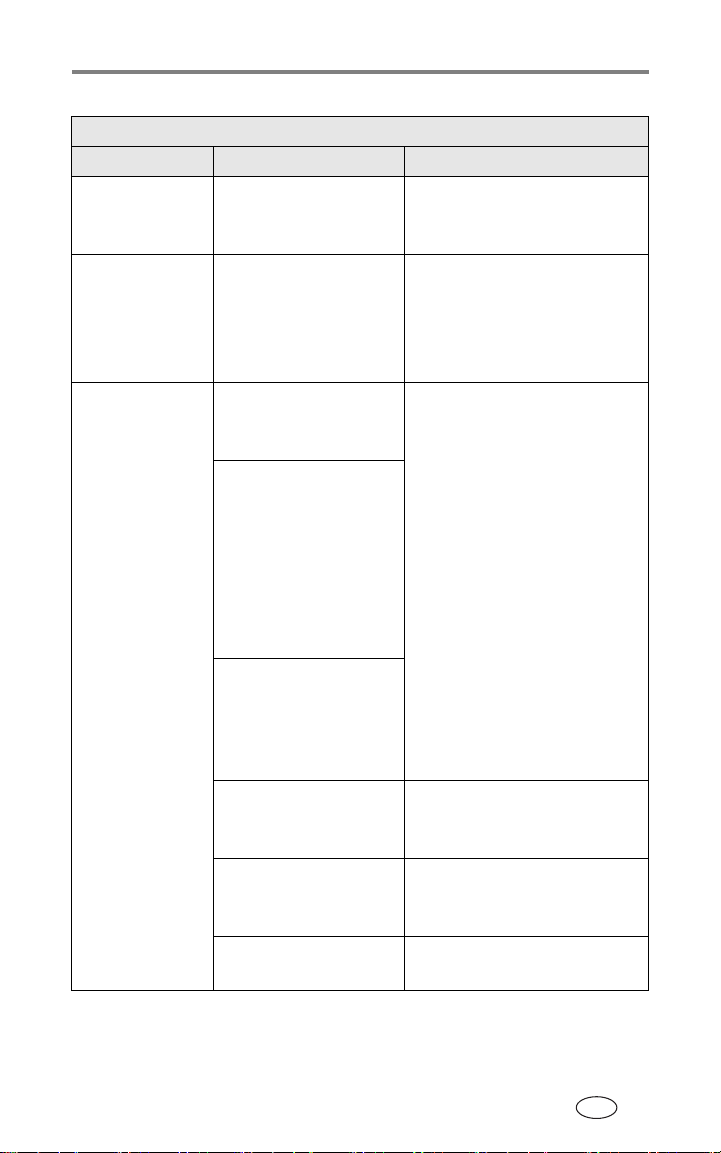
トラブルシューティング(こんなときは?)
転送ボタン/表示
表示の状態 原因 対応/解決方法
表示が緑色で点
灯している
表示が緑色で点
滅している
表示ランプが消
えている
プリンタードックは画
像を転送する準備がで
きています。
コンピュータへの画像
の転送中です。
カメラ、カードまたは
PictBridge
像がありません。
カメラがドックに取り
付けられていない場合
は、対応する
カードリーダーまたは
PictBridge
続されていないか、メ
モリーカードが挿入さ
れていません。
プリンタードックがコ
ンピュータに接続され
ていません。
カメラがコネクタに正
しく取り付けられてい
ません。
プリンタードックはス
タンドアロンモードで
プリントしています。
コンピュータの電源が
入っていません。
互換機器に画
Kodak
互換機器が接
必要なし。
必要なし。
転送表示は、画像の転送後、
転送ボタンをもう一度押す
か、接続がタイムアウトする
まで緑色で点滅します。
必要なし。
転送する方法
1 プリンタードックをコン
ピュータに接続します
(
ページ)。
27
2 画像を撮影します。
3 カメラをドックに取り付
けるか、対応する
カードリーダー(16ペー
ジ)または
機器(
します。カードリーダー
を使用する場合は、メモ
リーカードが挿入されて
いることを確認してくだ
さい。
カメラをプリンタードックに
取り付け直します(
ジ)。
転送ボタンは無効になりま
す。
コンピュータの電源を入れま
す。
ページ)を接続
14
Kodak
PictBridge
10
互換
ペー
www.kodak.co.jp 51
JA

トラブルシューティング(こんなときは?)
プリントレイアウト表示
表示の状態 原因 対応/解決方法
緑色の表示が1つ
点灯している
すべてのランプが
消えている
点灯しているプリントレ
イアウトが有効で選択さ
れています。
カメラ、カードまたは
PictBridge
がありません。
カメラがドックに取り付
けられていない場合は、
対応する
ダーまたは
機器が接続されていない
か、メモリーカードが挿
入されていません。
カメラがコネクタに正し
く取り付けられていませ
ん。
カメラ、カードリーダー、
または
がコンピュータに画像を
転送中か、コンピュータ
への有効な接続を確立し
ています。
互換機器に画像
カードリー
Kodak
PictBridge
PictBridge
互換機器
必要なし。
プリントレイアウトを
変更するには、プリン
トレイアウトボタンを
繰り返し押します。
プリントレイアウトオ
プションを有効にする
方法
1 画像を撮影します。
2 カメラをドックに
取り付けるか、対
互換
応する
リーダー(16ペー
ジ)または
PictBridge
(
ページ)を接続
14
します。カード
リーダーを使用す
る場合は、メモ
リーカードが挿入
されていることを
確認してください。
カメラをプリンター
ドックに取り付け直し
ます(
10
必要なし。
Kodak
互換機器
ページ)。
カード
52 www.kodak.co.jp
JA

トラブルシューティング(こんなときは?)
自動エンハンスボタン/表示
表示の状態 原因 対応/解決方法
表示が緑色で点
灯している
表示ランプが消
えている
自動エンハンスが現在のプリン
トジョブの画像に適用されてい
ます。
自動エンハンスは選択されてい
ません。
注: 自動エンハンスは、ドック
に取り付けられたカメラ、
SD/MMC
たは接続された
または
リーダーからプリントする
ときにだけ選択できます。
カードスロット、ま
Kodak 8-in-1
Kodak 6-in-1
カード
必要なし。
必要なし。
スライドショーボタン/表示
表示の状態 原因 対応/解決方法
表示が緑色で点
灯している
表示が緑色で点
滅している
表示ランプが消
えている
スライドショー機能は使
用できます。
スライドショーの実行中
です。
スライドショー機能は使
用できません。
注: スライドショー機
能は、カメラがドッ
クに取り付けられ
ている場合にだけ
使用できます。
必要なし。
スライドショーボタンを押
すとスライドショーを開始
します。
必要なし。
スライドショーを取り消す
には、
必要なし。スライドショー
を実行する方法については、
23
い。
を押します。
ページを参照してくださ
www.kodak.co.jp 53
JA

トラブルシューティング(こんなときは?)
機器コネクタ表示
USB
表示の状態 原因 対応/解決方法
表示が緑色で点
滅している
表示ランプが消
えている
ゆっくり点滅:
の初期化中またはプリン
タードックとの通信中で
す。
すばやく点滅:
または通信のエラーで
す。
プリンタードックの
機器コネクタに接続され
ている機器はありませ
ん。
プリンタードックと
機器の間の接続がゆるん
でいます。
対応する
リーダーまたは
PictBridge
の機器が接続されていま
す。
USB
USB
カード
Kodak
互換機器以外
必要なし。
機器
機器からプリンタードック
機器
への
(
17
接続を切断してから、
ケーブルをプリンタードッ
クと機器に接続し直します。
必要なし。
USB
機器からプリンタードック
USB
への
(
17
その機器を取り外します。
Kodak 8-in-1
6-in-1
は
します。
接続を確認します
USB
ページ)。
接続を確認します
USB
ページ)。
または
カードリーダー、また
PictBridge
互換機器を接続
USB
Kodak
54 www.kodak.co.jp
JA

トラブルシューティング(こんなときは?)
SD/MMC
表示の状態 原因 対応/解決方法
表示が緑色で点
滅している
表示ランプが消
えている
問題が解決しない場合
www.kodak.co.jp
カードスロット表示
ゆっくり点滅:
SD/MMC
ダーの初期化中また
はプリンタードック
との通信中です。
すばやく点滅:
ドまたは通信のエ
ラーです。
SD/MMC
SD/MMC
ロットに挿入されて
いません。または正
しく挿入されていま
せん。
または第9章「サポート情報」を参照してください。
カードリー
カードが
カードス
必要なし。
カー
カードを取り出し、カードが
読み取り専用に設定されてい
ないことと、破損していない
ことを確認します。必要に応
じて新しいカードに取り替え
ます。カードを挿入し直しま
す。
必要なし。
www.kodak.co.jp 55
JA

9 サポート情報
役に立つリンク集
プリンタードック
製品情報とサポート情報
最新のプリンタードックソフト
ウェア、ファームウェア、ドライ
バーのダウンロード
www.kodak.co.jp
www.kodak.co.jp
ソフトウェア
Kodak EasyShare
ソフトウェア情報
www.kodak.co.jp
(または
[ヘルプ]ボタンをクリック)
EasyShare
ソフトウェアの
その他
プリンタードックのユーザー登録
プリンタードックとカメラのアク
セサリーの全製品
他のプリンタードック、カメラ、
ソフトウェア、アクセサリーなど
に関するサポート情報
www.kodak.co.jp/go/register
www.kodak.co.jp
www.kodak.co.jp
電話によるカスタマーサポート
プリンタードック、ソフトウェア、またはカメラの操作に関するご質問
は、カスタマーサポート担当者にお問い合わせください。
JA
56 www.kodak.co.jp

サポート情報
電話をかける前に
プリンタードックまたはカメラをコンピュータに接続しておいてくださ
い。次の情報を用意して、コンピュータのそばから電話をかけてください。
■ コンピュータのモデル
■ オペレーティングシステム
■ プロセサータイプおよび速度
(
)
MHz
■ メモリー容量(
アイルランド
イタリア
インド
インドネシア
英国
オーストラリア
オーストリア
オランダ
カナダ
韓国
ギリシア
シンガポール
スイス
スペイン
スウェーデン
タイ
台湾
中国
)
MB
01 407 3054
02 696 33452
91 22 617 5823
001 803 631 0010
0870 243 0270
1800 147 701
0179 567 357
020 346 9372
1 800 465 6325
00798 631 0024
00800 441 25605
800 6363 036
01 838 53 51
91 749 76 53
08 587 704 21
001 800 631 0017
0800 096 868
800 820 6027
■ ハードディスクの空き容量
■
Kodak EasyShare
バージョン
■ プリンタードックとカメラのシリ
アル番号
■ 表示されたエラーメッセージ
デンマーク
ドイツ
日本
ニュージーランド
ノルウェー
フィリピン
(マニラ中心部のみ:632 636 9600)
フィンランド
フランス
ブラジル
ベルギー
ポルトガル
香港
マレーシア
米国
米国以外の地域
国際有料
電話番号
国際有料
ファックス番号
ソフトウェアの
3 848 71 30
069 5007 0035
03 5540 9002
0800 440 786
23 16 21 33
1 800 1 888 9600
0800 1 17056
01 55 1740 77
0800 150000
02 713 14 45
021 415 4125
800 901 514
1 800 803 418
1 800 235 6325
585 726 7260
+44 131 458 6714
+44 131 458 6962
最新の一覧については次のサイトをご覧ください。
http://www.kodak.com/US/en/digital/contacts/DAIInternationalContacts.shtml
www.kodak.co.jp 57
JA

10 付録
プリンタードックプラスの仕様
詳細な仕様については、
プリンタードックの仕様
プリント処理 熱転写
動作環境(最高画質) 温度:
電源 出力:
プリント速度
サイズ 用紙カセットなし:
重さ 用紙カセットなし:
プリントサイズ
ミシン目の付いた
タブ付きの用紙サイズ
画像解像度
画像記憶媒体 別売の
www.kodak.co.jp
10~35
湿度:
相対湿度10~
24 V DC
入力:
100~240 V AC @ 50/60 Hz
プリント中の消費電力: 最大
秒以下 (スタンドアロンモードおよびコン
60
ピュータ経由での使用時)
注: プリント速度は、プリントレイアウト、連
続プリント枚数、および動作環境によって
異なります。
用紙カセット付き:
用紙カセット付き:
102 x 152 mm
102 x 181 mm
(連続階調)
300 ppi
MMC
(SDロゴは
SD Card Association
を参照してください。
℃
86 %
134 x 188 x 83 mm
334 x 188 x 83 mm
950 g
1110 g
カードまたはSDカード
の商標です)
60 W
JA
58 www.kodak.co.jp
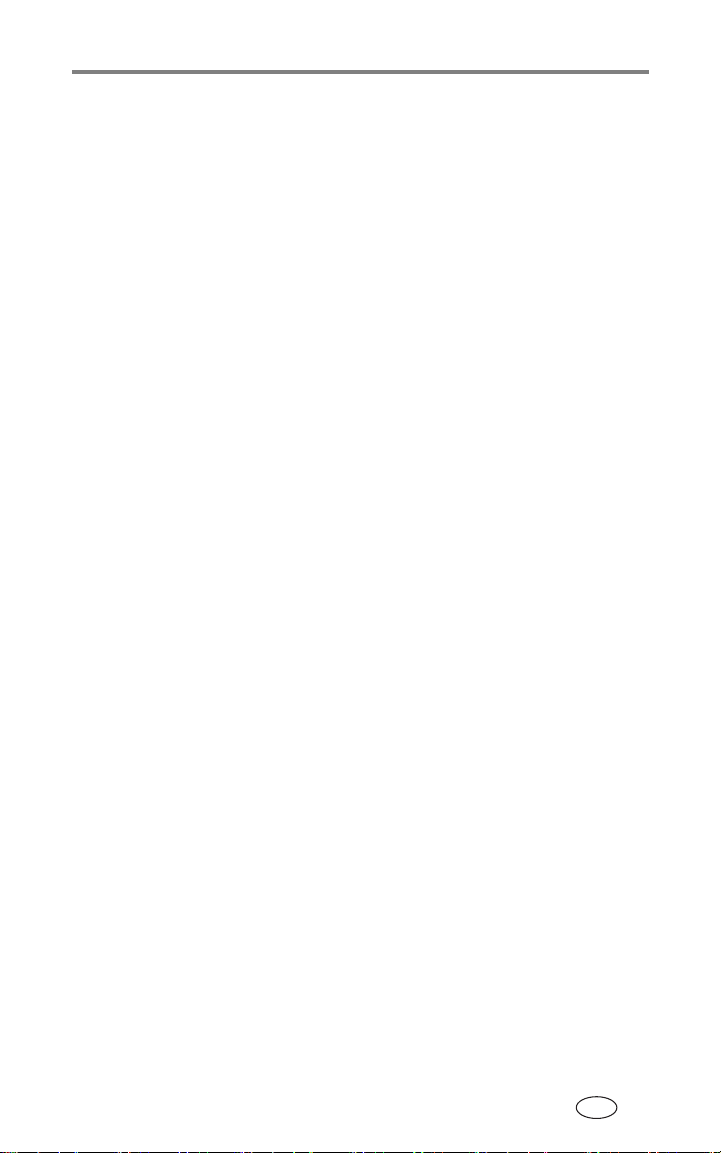
付録
その他の安全規定およびメンテナンス作業の ヒント
■ 常に、安全についての基本的な注意事項に従ってください。プリン
タードックに同梱されている安全に関する重要事項を参照してくだ
さい。
■ プリンタードックの塗装面に、日焼けローションなどの薬品が付着
しないようにしてください。
■ 荒天時などでプリンタードック内部に水が入った場合は、プリン
タードックの電源をオフにし、用紙カセットとカラーカートリッジ
を取り出してください。プリンタードックを再び使用する前に、す
べての部品を
は、カスタマーサポートに問い合わせてください(
照)。
■ 三脚はカメラに直接取り付けてください。カメラドックまたはプリ
ンタードックには取り付けないでください。
時間以上乾かしてください。問題が解決しない場合
24
ページを参
56
ソフトウェアとファームウェアの アップグレード
Kodak EasyShare
のファームウェア(カメラ上で実行されているソフトウェア)の最新バー
ジョンをダウンロードするには、
ソフトウェアCDに添付されているソフトウェアとカメラ
www.kodak.co.jp
を参照してください。
www.kodak.co.jp 59
JA

付録
規格情報
準拠および勧告
FCC
Kodak EasyShare プリンタードックプラス
この装置はテストの結果、
置の制限に準拠していることが証明されています。これらの制限は、住
宅地区で使用した場合に、有害な電波干渉から適正に保護することを目
的としています。
この装置は電波を発生、使用しており、放出する可能性があるため、説
明書に従って設置または使用しないと、無線通信を妨害することがあり
ます。ただし、特定の設置条件で電波干渉が起こらないという保証はあ
りません。
この装置がラジオやテレビの受信を妨害している場合は(装置をオフ/
オンにして調べます)、次の方法をいくつか試して、問題を修正すること
をお勧めします。
信機の距離を離す、
込みに装置を接続する、
に相談する。
準拠に関する責任当事者の明示的な承認なしに変更や修正を行うと、
ユーザーは装置を操作する権利を喪失することがあります。製品、指定
の追加部品、または製品の取り付けに使用される付属品と一緒にシール
ドインターフェイスケーブルが提供されている場合、
準拠するためにはそれらを使用する必要があります。
規制パート15によるクラスBデジタル装
FCC
)受信アンテナの方向や位置を変える、2)装置と受
1
)受信機を接続している回路とは別の回路の差し
3
)ラジオ/テレビの販売店か経験ある技術者
4
規制に確実に
FCC
カナダ通信局声明文
通信局クラスB準拠—このクラスBデジタル装置は、カナダの
に準拠しています。
Observation des normes-Class B— Cet appareil numérique de la classe B est
à
conforme
la norme NMB-003 du Canada.
ICES-003
60 www.kodak.co.jp
JA

VCCI Class B ITE
付録
www.kodak.co.jp 61
JA

索引 1
数字
方向コントロール
4
16
22
,
A
電源アダプターとコード
AC
接続
3
,
D
入力、電源コネクタ
DC
E
EasyShare
ソフトウェア。「
EasyShare
参照
ソフトウェア」を
F
準拠
FCC
60
,
I
ワイヤレステクノロジー
IrDA®
K
Kodak EasyShare
アンインストール
インストール
プリント
ヘルプ
Kodak Web
カードリーダー
Kodak
画像の転送
プリント
ソフトウェア
32
,
56
,
サイト
30
,
16
,
24
,
56
,
M
Macintosh OS
システム要件
ソフトウェアの
アンインストール
24
,
,i,14,15,
3
,ii,
Kodak
26
,
26
,
ソフトウェアの
1
,
インストール
カードリーダー。「
MMC
カードリーダー」を参照
P
PictBridge
互換機器
画像の転送
プリント
31
,
17
,
24
,
SD/MMC
S
SD/MMC
カードリーダー
カードスロット
カードスロット表示
,i,15,
28
,i,15,
28,55
画像の転送
プリント
28
,
15
,
U
,
USB
機器コネクタ
機器コネクタ表示
URL、Kodak Web
18
30
ケーブル
コネクタ
(コンピュータへ)
サイト
54
,31,
,16,17,27,30,
56
,
,i,16,17,30,
,i,16,17,
,ii,
31
31
27
V
準拠
VCCI
61
,
W
Windows OS
システム要件
ソフトウェアの
アンインストール
ソフトウェアの
インストール
24
,
26
,
24
,
JA
62 www.kodak.co.jp

索引
X
ラミネートコート
XtraLife
あ
アクセサリーとサプライ品、
オーダー
アクセサリー扉
28
,30,
アップグレード、ソフトウェアと
ファームウェア
穴、ドック取り付け場所
アンインストール、
ソフトウェア
安全
一般
59
,
電池
9
,
い
インサート、カメラ
専用
2
,
ユニバーサル
インストール
ソフトウェア
インデックス。「プリント
レイアウト」を参照
お
オーディオ/ビデオ(
出力コネクタ
か
カードリーダー。「
リーダー」または「
カードリーダー」を参照
カートリッジ。「カラー
カートリッジ」を参照
画質
自動エンハンスでの向上
プリントレイアウト
56
,
,i,15,16,17,22,
31
,ii,
24
,
26
,
,1,
2
A/V
,i,
Kodak
,56,
2
22
,
14
,
59
10
,
)
カード
SD/MMC
20
,
20
カスタマーサポート
カセット、用紙。「用紙カセット」
を参照
画像
Kodak PictBridge
転送
カードリーダーからの
Kodak
転送
カードリーダーから
Kodak
プリント
PictBridge
プリント
での表示
TV
画質、自動エンハンスでの
向上
カメラからの転送
自動カラー補正
スライドショーの表示
内蔵カードリーダーから
転送
内蔵カードリーダーから
プリント
品質、カメラでの設定
品質、プリントレイアウト
プリント数の選択
16
,20,
プリント用タグ付け
プリント用にタグ付け
リモートコントロールでの
プリント
レイアウトの変更
レビュー
ワイヤレス赤外線機器から
プリント
画像の転送
PictBridge
カメラからコンピュータ
画像の表示。「画像のレビュー」を
参照
互換機器からの
31
,
30
,
16
,
互換機器から
17
,
22
,
20
,
,
28
,
15
,
23
18
,
22
,
18
,
互換機器
56
,
28
,
33
23
,
12
,
,13,14,15,
13
,
17
,
19
,
31
,
,
28
20
,
www.kodak.co.jp 63
JA

索引
画像のプリント用タグ付け
画像のレビュー
カナダ準拠
カメラ
画質の設定
画像の転送
コネクタ
電池。「電池」を参照
ドックへの取り付けと充電
ドック用インサート
取り付けピン
プリンタードック用の準備
プリントの実行
プリント用タグ付け
カメラのドックへの
取り付けと充電
カラーカートリッジ
扉
4
,ii,
取り扱い、保管
取り付け、取り外し
表示
,i,
カラー、自動補正
き
規格情報
準拠
FCC
準拠
VCCI
カナダ準拠
キャンセルボタン
17
,21,28,30,
け
ケーブル
電源アダプターと
AC
コード
USB,16,17,27,30,
オーディオ/ビデオ(
47
60
,
,
,
ii
,
60
,
61
,
,
,1,
22
,
12
28
,ii,1,
10
,ii,
14
,
,
10
,
4
,
,
33
,
60
,i,14,15,16,
31
3
31
13
,
13
4
A/V),
こ
コード。「ケーブル」を参照
コネクタ
出力
A/V
(機器から)
USB
30
(コンピュータへ)
USB
カメラ
10
,
2
8
,
電源(DC入力)
コンピュータ
画像の転送
システム要件
接続
ソフトウェアの
アンインストール
ソフトウェアの
インストール
プリント
さ
サービスとサポート
再充電。「充電」を参照
サプライ品とアクセサリー、
オーダー
サポート、技術
し
システム要件、コンピュータ
自動エンハンス
画質の向上
ボタン/表示
充電
カメラの電池
ランプ
仕様
58
,
,i,
31
,
ii
,
27
,
,
,i,10,11,
22
,28,30,
24
,
32
56
,
56
,
20
,
,i,20,
,10,
,i,16,17,
,ii,
3
,ii,
31
26
,
24
,
56
,
53
11
49
27
24
,
22
JA
64 www.kodak.co.jp

索引
す
ステータス表示
スライドショー
ボタン/表示
スロット、用紙送り
せ
赤外線機器
赤外線センサー
プリント
赤外線センサー、
リモートコントロール
または赤外線機器用
接続
カードリーダー
Kodak
PictBridge
コンピュータ
テレビ
電源
3
,
設定
カメラ
スライドショー
ソフトウェア
プリンタードック
センサー。
「赤外線センサー」を参照
専用カメラインサート、
取り付け
そ
装着
電池
8
,
ソフトウェア
Kodak EasyShare
アップグレード
アプリケーションから
プリント
アンインストール
インストール
18
,
互換機器
22
,
8
,
47
,
23
,
,i,23,
ii
,
18
,i,
,17,
27
,
23
,
24
,
,
2
,
、プリント
,56,
33
,
,
24
,
1
26
53
59
,i,
,16,
31
,
18
30
32
システム必要条件
ヘルプ
つ
通気口、冷却用
て
ディスプレイ、TVの使用
手入れとメンテナンス
一般
カラーカートリッジ
ヒント
プリンタードックの
用紙
用紙フィードローラー
テレビ、ディスプレイとしての
電源
AC
コネクタ(DC入力)
接続
転送、画像
Kodak
トラブルシューティング
内蔵カードリーダー
転送ボタン/表示
電池
安全な取り扱い
充電
充電ランプ
寿命を延ばす
種類
装着
ニッケル水素バッテリーパック
電話によるサポート
56
,
36
,
59
,
持ち運び
5
,
22
使用
,
アダプターとコード
3
,
カードリーダー
11
,10,
,i,10,11,
8
,
8
,
のリフレッシュ
24
,
,ii,36,42,
,
37
,
,
,i,28,30,31,
9
,
11
,9,
11
,
56
,
,ii,
4
,
28
49
44
22
,
37
,
,1,
3
30
,
3
46
51
www.kodak.co.jp 65
JA

索引
と
扉
アクセサリー
28
,30,
カートリッジ
用紙カセット
トラブルシューティング
転送/通信
表示状態の説明
プリント
取り消し
転送
,28,30,
プリント
取り付け
カメラインサート
用紙カセット
取り付け場所
穴(ドック用)
ピン(カメラ用)
な
内容、パッケージ
に
日本準拠
は
廃棄とリサイクル
電池
,
パッケージの内容
ひ
表示
SD/MMC
,i,15,16,17,22,
31
,ii,
7
,i,
46
,
,
38
,
31
,14,15,16,21,
7
,
10
,
1
,
61
,
9
1
,
カードスロット
4
47
,
,ii,
28,55
機器コネクタ
USB
31
54
,
カラーカートリッジ
自動エンハンス
,i,16,17,30,
,i,20,
2
10
,i,
35
,i,15,
47
53
状態の説明
スライドショー
転送
プリント
プリントレイアウト
用紙
ピン、カメラ取り付け場所
品質
カメラでの設定
ふ
ファームウェア、
アップグレード
プリンタードックの持ち運び
プリンタードライバー
インストール
更新
プリント
Kodak EasyShare
ソフトウェア
Kodak
PictBridge
アプリケーションから
プリント
カメラでの画像のタグ付け
コンピュータに保存されている
画像のプリント
コンピュータに保存されている
タグ付けされた画像
自動エンハンスでの
画質の向上
タグ付けされた画像
ドックに取り付けられたカメラ
の使用
トラブルシューティング
取り消し
内蔵カードリーダー
リモートコントロール
,
,i,28,30,31,
,i,14,17,
48
,i,
59
,56,
カードリーダー
互換機器
,
14
,
,14,15,16,21,
47
,
33
,
,i,23,
12
,
24
32
,
20
51
50
,i,19,
,56,
17
,
32
,
,
,
,
17
15
53
16
,
,ii,
,
18
59
33
,
35
,
38
52
10
37
,
13
JA
66 www.kodak.co.jp
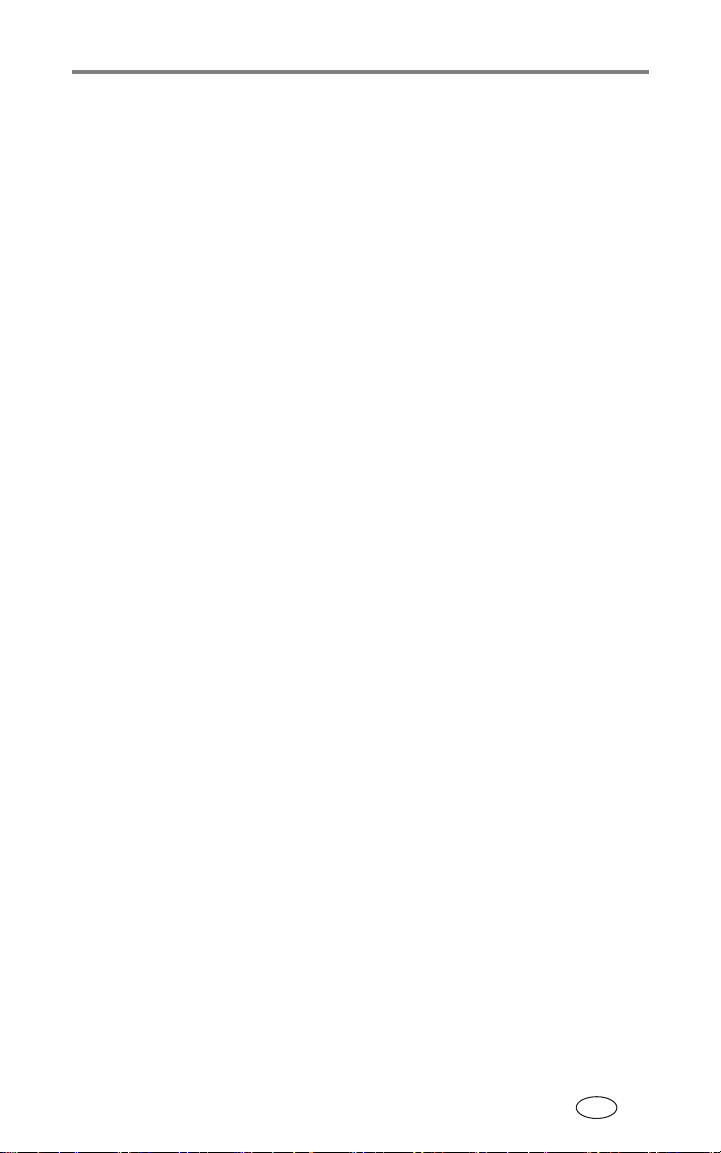
索引
レイアウトの選択。「プリント
レイアウト」を参照
ワイヤレス赤外線機器
プリント手順
回避
17
,
カメラでの作成
(タグ付き画像)
プリント
プリントボタン/表示
プリント、枚数の選択
プリント。「画像」を参照
プリントレイアウト
表示
ボタン
へ
ヘルプ
Web
ソフトウェア
電話によるサポート
トラブルシューティング
ほ
ボタン
方向コントロール
4
キャンセル
自動エンハンス
スライドショー
転送
プリント
プリントレイアウト
リフレッシュ
17
,
16
,17,22,
16
23
,20,
52
,i,19,
19
,i,
リンク
16
22
,
,i,14,15,16,17,
21
,23,28,30,
,i,28,30,
,i,14,15,16,17,
,
56
,
,i,
50
56
,i,
,i,
31
12
,
,i,14,15,
,13,14,15,
19
,
,
,i,14,15,
31
20
23
,i,
11
56
め
メンテナンスと手入れ
18
,
38
,
22
19
一般
36
,
カラーカートリッジ
ヒント
用紙
用紙フィードローラー
ゆ
ユニバーサル
取り外し
よ
要件、システム
用紙
スロット
セット
取り扱い、保管
表示
フィードローラー、
用紙カセット
扉
取り付け、取り外し
ら
ランプ
電池充電
り
リサイクルと廃棄
電池
プリンタードック
リフレッシュ
ニッケル水素
ボタン
リモートコントロール
59
,
5
,
カメラインサート
2
,
24
,
ii
,
6
,
5
,
48
,i,
クリーニング
i
,
9
,
充電式バッテリーパック
,i,
,i,
,i,11,
11
,
1
49
37
,
59
,
,
,
18
4
,ii,
7
37
,
1
11
,
www.kodak.co.jp 67
JA

索引
れ
レイアウト、プリント。「プリント
レイアウト」を参照
レイアウト。「プリント
レイアウト」を参照
冷却用の通気口
レビュー、画像
22
TV,
スライドショー
わ
ワイヤレスプリント
,ii,36,42,
44
23
,
18
,
JA
68 www.kodak.co.jp
